Debreceni Egyetem Informatikai Kar
|
|
|
- Ferenc Vincze
- 9 évvel ezelőtt
- Látták:
Átírás
1 Debreceni Egyetem Informatikai Kar ALKALMAZÁSFEJLESZTÉS ORACLE KÖRNYEZETBEN: Gázlerakatok törzsadat-kezelő és számlázó rendszere Témavezető: Márton Ágnes számítástechnikai munkatárs Készítette: Gargya Attila programtervező matematikus Debrecen 2008
2 Tartalomjegyzék 1. Bevezetés A megvalósítandó feladatok Az adattáblák szerkezete A rendszer bemutatása A fejlesztői környezet A táblák kapcsolata Programozói leírás Általános információk A program telepítése, futtatása A programegységek működése GAZKFT TELEP_ALK TELEPHELY UJ_TELEP VEZ_DOLGOZO TELEP_MUNKA ERTEKESIT VASARLAS KESZLET_RENDEL SZAMLAK VEVO GAZOK KFTADAT DOLGOZO_RIPORT GAZOK_RIPORT TELEP_RIPORT VEVO_RIPORT
3 VEZETO_RIPORT SZAMLA_RIPORT Felhasználói leírás A program telepítése A program indítása Nyitóképernyő Telephelyek és alkalmazottak választómenü Telephelyek karbantartása Új telephely felvitele Vezetők, dolgozók karbantartása Vezetők karbantartása Dolgozók karbantartása Telephelyek munkabeosztásainak megtekintése Értékesítés választómenü Számlakészítés Készletek és rendelések kezelése Számlák megtekintése Vevők karbantartása Gázok karbantartása A KFT adatainak kezelése Adatbiztonság, adatmentés A rendszer tesztelése A rendszer továbbfejlesztési lehetőségei Köszönetnyilvánítás Irodalomjegyzék MELLÉKLET: nyomtatandó riportok - 3 -
4 1. Bevezetés Az utóbbi néhány évtizedben a számítógépek szerepe jelentősen megnőtt a különböző munkaterületeken és a mindennapi életben is. Régen csak nagy vállalatok engedhették meg maguknak, hogy számítógéppel dolgozzanak, akkoriban ezek a gépek nagy, akár szobányi méretűek voltak, és a fenntartásuk is meglehetősen költséges volt. Az ilyen számítógépek mindig egy bizonyos feladatkört láttak el, célhardverek voltak. A technológia fejlődése következtében, napjainkra a méret, a fenntartási költség és az ár jelentősen lecsökkent, továbbá a gépek teljesítménye és megbízhatósága nagymértékben nőtt. Így ma már szinte mindenhol, akár munkahelyen, akár otthon elengedhetetlen a számítógép használata. Egyre szélesebb körben használnak gépeket a különböző típusú feladatok megoldására. A számítógép legfőbb előnye, hogy nagy mennyiségű adatot képes tárolni, ezen adatokon a különböző műveleteket hibamentesen végre tudja hajtani, akárhányszor és nagyon rövid idő alatt. Egyetemi tanulmányaim során az adatbázisrendszerekkel foglalkozó tantárgyak keltették fel az érdeklődésemet. Próbáltam minél több, ilyen jellegű tantárgyat tanulni, ezeket minél jobban elsajátítani, ugyanis érthetőnek, logikusnak találom őket, ráadásul a megszerzett tudás a gyakorlatban is jól hasznosítható. Manapság nagyon sok olyan munkaterület van, ahol létfontosságú a nagy mennyiségű adatok biztonságos tárolása, kezelése, karbantartása, és erre a célra tökéletesen megfelelnek a különböző adatbázisrendszerek. Az utóbbi évtizedekben a gépek fejlődésével az adatbázisrendszerek is rohamosan fejlődtek. A lehetőségek egyre bővülnek, mind az adattárolás, mind az adatvédelem területén. Több nagy adatbázisrendszer létezik, például az ORACLE, a MYSQL, vagy a Microsoft SQL Server. Az ORACLE egy közkedvelt, széles körben elterjedt, relációs adatbázis-kezelő rendszer, ezért választottam diplomamunkám témájául az ORACLE környezetben történő alkalmazásfejlesztést. A célom egy olyan alkalmazás megírása és dokumentálása volt, mely grafikus felhasználói felülettel rendelkezik, adatbázisrendszer alapú, adatbázisbeli táblákon végez műveleteket, így akár nagyon nagy mennyiségű adaton is képes operálni. A grafikus felületek és a nyomtatható riportok megalkotásához az ORACLE saját 4GL eszközeit használtam. A diplomamunkám alcíme: Gázlerakatok törzsadat-kezelő és számlázó rendszere. Az ötlet édesanyámtól ered, aki egy országos szintű, ipari gázokat értékesítő cégnél dolgozik. Így - 4 -
5 a megírt rendszer részben valós, részben fiktív működési mechanizmusokon alapszik, de bizonyos módosításokkal akár a való életben is használható lenne. A program megírásához a következő 4GL eszközcsomagot használtam: ORACLE Forms & Reports 6i Release 2 ( ) for Windows. A grafikus megjelenésű programot az eszközcsomag Form Builder eszközével készítettem, a nyomtatható riportokat pedig a Report Builder eszközzel. A program által használt adatbázis a következő rendszerben készült: ORACLE Database 10g Express Edition Release for Windows. A program használatakor ennek futnia kell a háttérben. A megírt rendszer 2 fő részre oszlik. Az első részben nyilvántartja a cég telephelyeit, illetve alkalmazottait, ezeknek az adatait karbantartja, és menedzseli a dolgozók munkabeosztását. A másik rész az értékesítésről szól. A program nyilvántartja a vevőket, a forgalmazott gázfajtákat, a cég számlázási adatait, ezeket az adatokat módosítja, illetve bővíti ha szükséges, továbbá nyilvántartja a lerakatok aktuális készleteit, a lerakatokhoz tartozó beszerzéseket, és eladás esetén tételes számlát készít. A nyilvántartott adatokat bármikor lekérdezhetjük különböző szempontok szerint, sőt a kapott listákat ki is nyomtathatjuk. Számlázás után közvetlenül a véglegesített számla nyomtatásra kerül. A korábbi számlákat pedig bármikor megtekinthetjük
6 2. A megvalósítandó feladatok Telephelyek és alkalmazottak menedzselése: - telephelyek adatainak karbantartása, új telephely felvitele, meglévő törlése, adatok különböző szempontok szerinti lekérdezhetősége - vezetők és dolgozók adatainak karbantartása, új alkalmazott felvitele, meglévő törlése, különböző szempontok szerinti lekérdezhetőség Dolgozók munkabeosztásainak menedzselése, szabályok betartása: - egy dolgozó csak olyan telephelyen dolgozhat, ami abban a megyében található, ahol ő lakik - egy dolgozó csak a beosztásának megfelelő telephelyeken dolgozhat - legalább 2 munkanapot dolgoznia kell egy adott telephelyen - akár 2 különböző helyen is dolgozhat, csak ügyelni kell arra, hogy a munkanapok ne fedjék egymást - minden egyes telephelyen, minden nap legyen legalább 1 dolgozó beosztású személy - ha engedélyezett és nem sérülnek a szabályok, akkor egy dolgozóhoz tartozó új munkabeosztás felvitele, munkabeosztás törlése bármikor Értékesítés szabályozása: - vevők adatainak nyilvántartása, adatmódosítás, új vevő felvitele, vevők különböző feltételek szerinti listázása - a forgalmazott gázfajták adatainak karbantartása, módosítása, termékskála bővítése, listák lekérdezése - az egyes lerakatok aktuális készleteinek nyomon követése, módosítása eladáskor illetve beszerzéskor, új termék bevezetése a lerakat kínálatába, termék kivonása a kínálatból - lerakatok eladásainak és beszerzéseinek részletes nyilvántartása, eladáskor tételes számla készítése, korábbi számlák teljes körű lekérdezése - a cég számlázási adatainak karbantartása - 6 -
7 Riportok, listák: - eladáskor a részletes számla kinyomtatása - törzsadatokról (telephelyek, alkalmazottak, vevők, gázfajták) nyomtatható, részletes lista készítése Adatmentés: - a nyilvántartott adatokról rendszeres időközönként biztonsági másolat készítése, adatvesztés esetén helyreállítás - 7 -
8 3. Az adattáblák szerkezete Az adatok tárolására 11 adattáblát fogok használni, ezeknek a szerkezetét fogom bemutatni, és ennek fényében magyarázom a cég működését. A vastagon szedett mezőnév jelenti az elsődleges kulcsot. A => nyíllal jelölt mező külső kulcs, a nyíl után láthatjuk, hogy melyik tábla melyik mezőjére hivatkozik, a mező típusa megegyezik a hivatkozott mező típusával. TELEPHELY: Mezőnév: Telep_id Tipus Szulo_telep Megye Nev Cim Telefon Leírás: Numerikus típus, elsődleges kulcs, értékadás kötelező Karakteres típus, értékadás kötelező, lehetséges értékek: K, U, L => Telephely(Telep_id) Karakteres típus, értékadás kötelező Karakteres típus, értékadás kötelező Karakteres típus, értékadás kötelező Karakteres típus, értékadás kötelező Karakteres típus A típus adja meg a telephely típusát. Ezek hierarchiába vannak szervezve: Központ ebből egy van, ez az országos szintű központ, Pest megyében. Ez áll legfelül. Az üzemeknek ez a szülőtelepe. Ennek nincs szülőtelepe. Üzem minden megyében van egy darab üzem, ami ellátja az adott megye lerakatait gázokkal. Ezek az országos központ alá vannak rendelve közvetlenül. Pest megyében található külön egy üzem is. A megyeközpontokban állítják elő a különböző gázokat. Innen szállítják azokat az adott megyében levő lerakatoknak. A lerakatok szülőtelepei a hozzájuk tartozó üzemek. Lerakat a megyékben az üzemek alatt lerakatok vannak, amik a legalsó szinten állnak a hierarchiában. A lerakatokban csak eladás folyik. Bármennyi lehet belőlük. A szülő telep mutatja az adott telephely felett közvetlenül álló telepet. Az országos központ felett nem áll semmi
9 A megye mutatja, hogy az adott telep melyik megyében található. A név, cím, telefon és oszlopok ezen adatok tárolására szolgálnak. Csak az megadása nem kötelező ezek közül. A név tartalmazza a település nevét, ezért a címben a települést már nem kell feltüntetni. A programban lerakatot és üzemet lehet felvinni, illetve törölni, országos központot nem. Felvitelekor mindkét esetben új vezetőt is muszáj felvinni. Üzem és lerakat törlésekor pedig a telephelyhez tartozó vezető is törlődik a rendszerből, illetve a dolgozók telepre vonatkozó munkabeosztásai is törlődnek. Lerakat törlése esetén pedig törlődnek a lerakathoz tartozó készlet és rendelés sorok, és a megfelelő vásárlás és tétel rekordok is. Üzem csak akkor törölhető, ha nincs abban a megyében lerakat. A meglévő telepek adatai nem módosíthatóak, csak a telefon és az . DOLGOZO: Mezőnév: Dolg_id Megye Beosztas Nev Szuletes Telefon Leírás: Numerikus típus, elsődleges kulcs, értékadás kötelező Karakteres típus, értékadás kötelező Karakteres típus, értékadás kötelező, lehetséges értékek: ELADO, RAKTAROS, RAKODO, ADMIN, TERMELO Karakteres típus, értékadás kötelező Dátum típus, értékadás kötelező Karakteres típus, értékadás kötelező Vannak egyszerű dolgozók, akik nem rendelkeznek vezető pozícióval. Közöttük nincs hierarchia, a vezetők alatt dolgoznak. A megye mutatja, hogy a dolgozó melyik megyében él, csak az ebben a megyében található telepeken dolgozhat. Egy dolgozó beosztása 5-féle lehet. Ezeknek megfelelően lehet őket elhelyezni a különböző telepeken. Lerakatban dolgozhat eladó, raktáros, rakodó és adminisztrátor. Üzemben termelő, raktáros, rakodó és adminisztrátor dolgozhat. Az országos központban pedig csak adminisztrátor. A név, születés és telefon oszlopok ezen adatok tárolására szolgálnak. Mindegyik megadása kötelező
10 A programban dolgozót bármikor lehet felvinni, törölni, de módosítani nem. Törléskor az adott dolgozó munkabeosztás rekordjai automatikusan törlődnek. VEZETO: Mezőnév: Vez_id Fonok Munkahely Beosztas Nev Szuletes Cim Telefon Leírás: Numerikus típus, elsődleges kulcs, értékadás kötelező => Vezeto(Vez_id) => Telephely(Telep_id), értékadás kötelező Karakteres típus, értékadás kötelező, lehetséges értékek: IG, GV, TV, EV, UV, LV Karakteres típus, értékadás kötelező Dátum típus, értékadás kötelező Karakteres típus, értékadás kötelező Karakteres típus, értékadás kötelező A főnök mutatja az adott vezető közvetlen felettesét. Csak az igazgatónak nincs felettese. A gazdasági, termelési és értékesítési vezetőknek az igazgató a felettese. Az üzemvezetőknek a termelési vezető a felettese, a lerakatvezetőknek pedig az értékesítési vezető. Az üzem-és lerakatvezetők az adott telepen dolgozókat irányítják, a gazdasági vezető pedig az országos központban dolgozó adminisztrátoroknak a főnöke. A munkahely mutatja azt a telepet, ahol a vezető dolgozik. Minden vezető pontosan egy telephelyen dolgozik (a dolgozók több telepen is dolgozhatnak). Igazgató, gazdasági, termelési és értékesítési vezető beosztású emberből csak egy van a cégnél. Ők négyen az országos központban dolgoznak, más vezető rajtuk kívül nem dolgozik ott. Az üzem-és lerakatvezetők az üzemekben és lerakatokban dolgoznak értelemszerűen, minden telepen pontosan egy fő. A beosztásfajták korlátozva vannak hat félére. A név, születés, cím és telefon oszlopok ezen adatok tárolására szolgálnak. Mindegyik megadása kötelező. A programban csak üzem-vagy lerakatvezetőt lehet felvinni vagy törölni és ezeket is csak telephely felvitele vagy törlése esetén. Módosítani viszont lehet a meglévő vezetők adatait, így megoldható, hogy egy új vezetőt állíthassunk egy régi helyére
11 MUNKABEOSZTAS: Mezőnév: Dolg_id Telep_id Kezdes Vegez Hetfo Kedd Szerda Csutortok Pentek Leírás: => Dolgozo(Dolg_id), elsődleges kulcs, értékadás kötelező => Telephely(Telep_id), elsődleges kulcs, értékadás kötelező Dátum típus, értékadás kötelező Dátum típus Karakteres típus, értékadás kötelező, lehetséges értékek: I, N Karakteres típus, értékadás kötelező, lehetséges értékek: I, N Karakteres típus, értékadás kötelező, lehetséges értékek: I, N Karakteres típus, értékadás kötelező, lehetséges értékek: I, N Karakteres típus, értékadás kötelező, lehetséges értékek: I, N A munkabeosztás csak a dolgozókra vonatkozik, mert a vezetők munkahelye fix. A dolgozók viszont akár 2 telepen is dolgozhatnak, különböző napokon. Egy bizonyos dolgozó és egy bizonyos telephely ad egy sort ebben a táblában. Ugyanez a dolgozó akár egy másik telephelyen is dolgozhat, csak a munkanapok ne fedjék egymást. A kezdés és a végzés megadnak egy dátumot (év, hónap, nap), hogy a dolgozó mikor kezdett az adott telepen dolgozni és mikor fogja befejezni ott a munkáját (ez utóbbi, nem kötelező adat). A kezdés dátuma nem lehet a rendszerdátumtól későbbi. A végzés dátumát figyeli a rendszer, és ha az megegyezik a rendszerdátummal, vagy korábbi attól, akkor törlésre jelöli az adott rekordot. A hét 5 munkanapja mutatják, hogy a dolgozó mikor dolgozik az adott telepen, legalább 2 napnál igen -nek kell szerepelnie. Tehát csak 1 napot nem dolgozhat valahol egy alkalmazott. A rendszer figyeli, hogy ne legyen átfedés egy dolgozó munkanapjai közt. Üzem és lerakat esetében minden napon kell, hogy munkában legyen legalább 1 olyan dolgozó, akinek termelő, illetve eladó a beosztása. Az országos központba pedig minden napra kell legalább 1 adminisztrátor beosztású dolgozó. A programban munkabeosztás rekordot bármikor lehet felvinni, törölni, de módosítani nem. A rendszer mindig ügyel arra, hogy a konzisztencia megmaradjon
12 VEVO: Mezőnév: Vevo_id Nev Irsz Telepules Utca Adoszam Telefon Leírás: Numerikus típus, elsődleges kulcs, értékadás kötelező Karakteres típus, értékadás kötelező Numerikus típus, értékadás kötelező Karakteres típus, értékadás kötelező Karakteres típus, értékadás kötelező Numerikus típus Karakteres típus, értékadás kötelező Ez a tábla tartalmazza a vevők adatait. Csak az adószám megadása nem kötelező. A programban bármikor vihetünk fel új vevőt, létező vevőnek módosíthatjuk az adatait, de vevőt nem lehet törölni. GAZ: Mezőnév: Gaz_kod Nev Netto_ar Leírás: Karakteres típus, elsődleges kulcs, értékadás kötelező Karakteres típus, értékadás kötelező Numerikus típus, értékadás kötelező Ez a tábla tartalmazza a forgalmazásban levő valamennyi gázfajtát és azok kiszereléseit. Egy rekordban szerepel egy bizonyos gázfajtának egy bizonyos kiszerelése. A kód 5 karakterből áll, amiből azonosítható az adott gáz, és a palackban levő mennyiség. A névben szerepel az adott gáznak az egy palackban levő mennyisége is. A névben az m3 köbmétert jelent. A nettó ár a nettó eladási árat jelenti, ennyiért árulják országszerte a lerakatokban a gázokat, de ez eladáskor felülírható ideiglenesen. A programban új gázfajtát bármikor felvihetünk, vagy egy meglévő gázfajtának új kiszerelését bármikor felvihetjük, de törölni nem lehet. Módosítani csak a meglévő gázok árait lehet, tehát az árak országszerte minden lerakatban megegyeznek, egy adott időpontban
13 VASARLAS: Mezőnév: Szamlaszam Datum Vevo_id Telep_id Fizmod Hatarido Leírás: Numerikus típus, elsődleges kulcs, értékadás kötelező Dátum típus, értékadás kötelező => Vevo(Vevo_id), értékadás kötelező => Telephely(Telep_id), értékadás kötelező Karakteres típus, értékadás kötelező, lehetséges értékek: K, A Dátum típus, értékadás kötelező Egy 5 számjegyből álló számlaszám adja az elsődleges kulcsot. Egy rekord egy számla fejlécét adja. Minden mező kitöltése kötelező. Egy számlához egy telephely és egy vevő tartozik, továbbá egy dátum, ami mindig a számla kiállításának a napja. A telephely csak lerakat lehet. A fizetési mód lehet készpénz, vagy átutalás, készpénz esetén a fizetési határidő automatikusan a számla kiállításának a napja, egyébként a határidőt mi adjuk meg, de ez értelemszerűen nem lehet az aktuális dátumtól korábbi időpont. A programban új számlát bármikor vihetünk fel, de a korábbiak módosítására, illetve törlésére nincs lehetőség. TETEL: Mezőnév: Szamlaszam Gaz_kod Netto_ar Darabszam Leírás: => Vasarlas(Szamlaszam), elsődleges kulcs, értékadás kötelező => Gaz(Gaz_kod), elsődleges kulcs, értékadás kötelező Numerikus típus, értékadás kötelező Numerikus típus, értékadás kötelező Egy vásárlás különböző tételekből áll, amiket a Tétel tábla tartalmaz. Az elsődleges kulcs egy számlaszámból és egy gázkódból áll. Tehát egy tétel kapcsolódik egy bizonyos vásárláshoz és így egy bizonyos lerakathoz is, és egy bizonyos sorhoz a Gáz táblában. A készlet tábla segítségével lehet ellenőrizni, hogy az adott lerakat forgalmazza-e ezt a gázfajtát illetve, hogy maximum hány darabot lehet venni belőle. Tehát a darabszám mező maximálva van. A nettó ár mező értékét alapértelmezésben az adott gázfajta aktuális ára adja, de ezt
14 felülírhatjuk eladáskor. A darabszám levonásra kerül a készlet tábla megfelelő mezőjéből, ha véglegesítjük az adott számlát. A programban új tételsorokat bármikor vihetünk fel egy számlához kapcsoltan, de a már meglévőket csak akkor módosíthatjuk vagy törölhetjük, ha még nincs az adott számla véglegesítve. KESZLET: Mezőnév: Telep_id Gaz_kod Min_keszlet Keszleten Leírás: => Telephely(Telep_id), elsődleges kulcs, értékadás kötelező => Gaz(Gaz_kod), elsődleges kulcs, értékadás kötelező Numerikus típus, értékadás kötelező Numerikus típus, értékadás kötelező Az elsődleges kulcs 2 részből áll, egy bizonyos lerakatból és egy bizonyos gázfajtából. Itt látjuk, hogy készleten épp hány darab gázpalack van az adott gázból, az adott lerakatban, és azt is látjuk, hogy mennyinek kell lennie minimum. Ha a gázpalackok darabszáma a minimum alá esik a vásárlások következtében, akkor ezt jelzi a rendszer, és ekkor rendelni kell. Ha az elsődleges kulcsban egy bizonyos telephely és egy bizonyos gázfajta nem szerepelnek együtt, az azt jelenti, hogy ezen a telephelyen ezt a gázfajtát nem árusítják. A programban bármikor vihetünk fel új készletrekordot, természetesen olyan elsődleges kulccsal, ami még nem fordult elő, így egy telephelyre új gázfajta árusítását vezethetjük be. Törölhetünk is rekordot, ha egy bizonyos telepen egy bizonyos gázfajta forgalmazását meg szeretnénk szüntetni. Egy létező rekordban csak a minimum készlet mezőt módosíthatjuk
15 RENDELES: Mezőnév: Telep_id Gaz_kod Datum Darabszam Leírás: => Telephely(Telep_id), elsődleges kulcs, értékadás kötelező => Gaz(Gaz_kod), elsődleges kulcs, értékadás kötelező Dátum típus, elsődleges kulcs, értékadás kötelező Numerikus típus, értékadás kötelező Egy bizonyos telephely, egy dátum és egy gázkód ad egy sort ebben a táblában. Egy telephely egy időpontban több rendelést is feladhat, egy-egy gázfajtára vonatkozóan. Ezek mind egy-egy sor lesznek a Rendelés táblában. A rendelt gázpalack darabszáma hozzáadódik a Készlet táblában a készleten mezőhöz. A telephely rendelés esetén is csak lerakat lehet. Mindig a közvetlenül felette álló üzemből rendeli a lerakat az árut, és feltesszük, hogy az üzemek készlete korlátlan. Tehát az üzemek készleteivel nem foglalkozunk, csak a lerakatok készleteit tartjuk nyilván. Egy lerakat esetén egy adott gázfajtát csak akkor rendelhetünk, ha a Készlet tábla alapján az adott lerakatban árusítják ezt a gázfajtát. Egyébként a rendelés felvitele előtt ki kell bővíteni a Készlet táblát a megfelelő rekorddal. A programban új rekordot bármikor vihetünk fel, de meglévőt nem törölhetünk, és nem módosíthatunk
16 KFTADAT: Mezőnév: Nev Irsz Telepules Utca Adoszam Bankszamlaszam Leírás: Karakteres típus, elsődleges kulcs, értékadás kötelező Numerikus típus, értékadás kötelező Karakteres típus, értékadás kötelező Karakteres típus, értékadás kötelező Numerikus típus, értékadás kötelező Numerikus típus, értékadás kötelező Ez a tábla minden esetben egyetlen rekordot tartalmaz. Ez tartalmazza a KFT számlázási adatait, azaz az országos központ nevét, címét, adószámát és bankszámlaszámát. Számlázáskor mindig ezek az adatok jelennek meg a számlán, bármelyik lerakatból történjék az eladás. A programban ebbe a táblába új rekordot nem vihetünk fel, nem is törölhetünk, csak ezt az egyetlen rekordot módosíthatjuk. Minden mező kitöltése kötelező. A név nem módosítható
17 4. A rendszer bemutatása 4.1. A fejlesztői környezet A fejlett számítógépek és grafikus operációs rendszerek világában alapvető követelmény, hogy egy jól megtervezett alkalmazás grafikus kezelői felülettel rendelkezzen. Az ORACLE által megalkotott 4GL eszközök segítségével viszonylag egyszerűen készíthetünk grafikus alkalmazásokat. Épp ezért a programom megírásához a következő 4GL eszközcsomagot használtam: ORACLE Forms & Reports 6i Release 2 ( ) for Windows. A grafikus megjelenésű programot az eszközcsomag Form Builder eszközével készítettem, a nyomtatható riportokat pedig a Report Builder eszközzel. A program által használt adatbázis a következő rendszerben készült: ORACLE Database 10g Express Edition Release for Windows. A program használatakor ennek futnia kell a háttérben. A program Microsoft Windows XP Professional Edition operációs rendszer alatt lett megírva és alaposan letesztelve, de régebbi Windows verziókon is futnia kell. A futtatáshoz szükséges hardver és szoftver követelmények: egy IBM XT/AT kompatibilis számítógép, mely megfelel a Microsoft Windows 9x/NT/2000/XP operációs rendszer hardverkövetelményeinek egy nyomtató, mely A4-es lapot támogat Microsoft Windows 9x/NT/2000/XP operációs rendszer Telepített ORACLE adatbáziskezelő-rendszer, Form Builder és Report Builder
18 4.2. A táblák kapcsolata
19 4.3. Programozói leírás Általános információk A programot az ORACLE Forms & Reports 6i Release 2 ( ) for Windows eszközcsomag segítségével írtam: a felhasználói felületeket Form Builder-ben készítettem, a nyomtatható listákat pedig a Report Builder segítségével. A program által használt adatbázis az ORACLE Database 10g Express Edition Release for Windows rendszerben készült. Egy program írásakor mindig fontos szempont az egyszerű áttekinthetőség és a későbbiekben történő esetleges továbbfejlesztés lehetősége. Ezért a kódnak beszédesnek kell lennie és könnyen értelmezhetőnek. Próbáltam ezt figyelembe venni a program írásakor. A formok, blokkok, elemek, változók és egyéb eszközök beszédes nevekkel bírnak. A program 19 programegységből áll: 13 formból és 6 riportból. Továbbá a rendszer 11 adatbázistáblát használ. Minden form egy-egy jól behatárolt feladatkört lát el, így viszonylag egyszerű a modulok önállóan történő módosítása, fejlesztése. 3 vezérlő form biztosítja, hogy a program indulásakor minden modul elérhető legyen. De az egyes formok önállóan is használhatóak, minden egyes formhoz tartozik egy FMX kiterjesztésű, futtatható állomány. A riportok azonban csak a formokból elérhetőek, önállóan nem futtathatók, csak szerkeszteni lehet őket a hozzájuk tartozó RDF kiterjesztésű állomány által. A modulok globális változók segítségével közvetítenek adatokat egymás felé, ahol szükséges
20 A program telepítése, futtatása A mellékelt CD gyökérkönyvtárában található INSTALL.BAT állomány segítségével telepíthetjük a programot. Ha ezt elindítjuk, a telepítő a C:\GAZKFT helyre másolja a programhoz szükséges fájlokat. Ebben a könyvtárban található a START.BAT állomány, amivel a program indítható, továbbá 2 alkönyvtár. A \FORMOK_RIPORTOK könyvtárban találhatóak a futtatható, FMX kiterjesztésű, formokhoz tartozó fájlok és az RDF kiterjesztésű riportdefiníciós fájlok. A \SCRIPTEK könyvtár 3 SQL parancsfájlt tartalmaz. Ezeket a telepítést követően le kell futtatni az ORACLE adatbáziskezelő-rendszer felhasználói felületén. Az újonnan létrehozandó felhasználó felviteléhez rendszergazdai jog szükséges. Ezért rendszergazdaként belépve kell lefuttatni a CREATE_USER_UNICODE.SQL állományt, ami létrehozza a GAZKFT nevű felhasználót a GAZKFT jelszóval, és beállítja a jogait (ez a felhasználó is rendszergazdai jogot kap). A jelszót célszerű megváltoztatni minél hamarabb. Ezután az új GAZKFT névvel kell belépni a rendszerbe, és így kell lefuttatni a CREATE_TABLES_UNICODE.SQL fájlt, ami létrehozza a 11 adatbázistáblát a felhasználó részére. Végül futtassuk az INSERT_TABLES_EASTERN_EUROPEAN_CHAR_SET.SQL állományt, ami feltölti kezdőadatokkal az adatbázistáblákat. A karakterkészletet válasszuk kelet-európainak, amikor ezt a fájlt visszük fel a rendszerbe, így megmaradnak az ékezetes karakterek, az ő és ű betűk kivételével. A C:\GAZKFT\START.BAT állománnyal indíthatjuk el a programot, ami a GAZKFT felhasználói név és a megfelelő jelszó megadása után el is indul. Minden form ezen felhasználói név alatt futtatható
21 A programegységek működése GAZKFT A programegység feladata 2 másik form elérése, amelyből az egyik a telephelyeket és az alkalmazottakat menedzseli, a másik pedig az értékesítéssel foglalkozik. Tehát 2 fő részre osztja a rendszert ez a form. Ezzel a modullal indul el a program, és ezen keresztül lehet kilépni az alkalmazásból. A form által meghívott további formok a TELEP_ALK és az ERTEKESIT formok. Ennek a modulnak meghívó programegysége nincs, az operációs rendszerből tudjuk indítani a formot. A programegység a GAZKFT.FMX állománnyal futtatható. Az ilyen módon történő futtatás igaz a rendszer összes többi programegységére is, ezért ezt többet nem említem. A programegység külön menümodult nem tartalmaz, mint ahogy egyetlen további form sem fog. Form szinten van egy WHEN-WINDOW-ACTIVATED trigger, ami a nyomógombok címkéjének betűvastagságát szabályozza, amikor egy másik modulból visszatérünk ebbe a programegységbe. A form egyetlen blokkból, a VEZERLO blokkból áll, ami egy vezérlő blokk, azaz nem kapcsolódik adatbázis táblához. A blokk 3 elemet tartalmaz, ami 3 nyomógomb. Mindegyikhez tartozik egy WHEN-MOUSE-ENTER és egy WHEN-MOUSE- LEAVE trigger, melyek a gombok címkéjének betűvastagságát szabályozzák. Ha az egérrel a nyomógomb felé navigálunk, a címke betűi megvastagodnak, jelezvén, hogy most ez az aktív gomb, ha pedig elvisszük az egeret a gomb felől, a betűvastagság visszaáll normálra. A rendszer minden nyomógombjához kapcsolódik 2 ilyen trigger, ezért erre többször nem térek ki. Továbbá minden gombhoz tartozik egy WHEN-BUTTON-PRESSED trigger is, ami meghatározza a gomb megnyomása utáni tevékenységet. Ez minden gomb esetében más és más. A TELEP_ALK gomb lenyomására meghívódik a TELEP_ALK form, az ERTEKESIT lenyomására pedig az ERTEKESIT modul. A KILEPES nyomógombbal kiléphetünk az egész rendszerből
22 TELEP_ALK A form feladata, a telephelyek és az ott dolgozó alkalmazottak adatait manipuláló modulok elérése. Így csak nyomógombokat tartalmaz. A form által meghívott további formok: TELEPHELY, VEZ_DOLGOZO és a TELEP_MUNKA formok. Ezen formot meghívó modul a GAZKFT. Itt is megtalálható form szinten a WHEN-WINDOW-ACTIVATED trigger, ami ugyanazt a célt szolgálja, mint az előzőekben tárgyalt form esetében. Itt is egyetlen vezérlő blokk található, 4 nyomógombbal. A TELEPHELY gomb a TELEPHELY modult hívja meg, a VEZ_DOLG a VEZ_DOLGOZO formot hívja, a TEL_MUNKA pedig a TELEP_MUNKA programegységet hívja. A VISSZA gomb segítségével visszaléphetünk a GAZKFT modulba TELEPHELY Ezen modul feladata, a telephelyekkel kapcsolatban különböző adatok közlése, telepek néhány adatának módosítása, telephely felvitele, illetve törlése. Meghívott form az UJ_TELEP form, a hívó modul pedig a TELEP_ALK. Form szinten az ON-CLEAR-DETAILS triggert a rendszer automatikusan hozta létre, az adatintegritás megtartása végett. Lesz még az elkövetkezőkben néhány, ilyen célt szolgáló automatikusan generált trigger, ezeknek a tárgyalására nem térek ki. Ezek lehetnek form vagy blokk szintűek, de elemekhez is kapcsolódhatnak, a különböző külső kulcs, NOT NULL és egyéb megszorításokat implementálják. A form szintű WHEN-NEW-FORM-INSTANCE trigger létrehozza az UJTELEP globális változót, majd lekérdező módba állítja a TELEPHELY adatblokkot. A WHEN- WINDOW-ACTIVATED trigger szabályozza a form viselkedését, amikor az UJ_TELEP formból térünk vissza. Létrehoztam 2 riasztást: a FIGYELEM két gombot tartalmaz (igen és nem), az INFO pedig csak egyet. A TELEPHELY adatblokk az ugyanilyen nevű adatbázis táblát használja. A tulajdonság-palettáján beállítottam, hogy a lekérdezés mindig TELEP_ID szerinti sorrendben történjen, illetve a blokkba történő beszúrás tiltásra került. Létrehoztam egy AKT_REK nevű vizuális attribútumot, amit a tulajdonság-paletta megfelelő eleméhez rendeltem hozzá. Ez azt
23 a célt szolgálja, hogy a blokkban az aktív rekord egy, a többi rekord színétől különböző színnel ki lesz emelve. Ez a könnyebb láthatóságot szolgálja. Ez a vizuális attribútum emiatt szinte minden további programegységben szerepelni fog. Blokk szinten a KEY-DELREC és a KEY-CREREC triggerek megtiltják, hogy billentyűkombináció segítségével tudjunk beszúrni vagy törölni rekordot. Csak a megfelelő nyomógombokkal tudom ezen tevékenységeket elvégezni, ha egyáltalán ezek a műveletek engedélyezve vannak. Ez a 2 trigger majdnem mindegyik modulban előfordul, de mindig ugyanezt a célt szolgálják, ezért többször nem említem őket. Az ON-POPULATE-DETAILS és az ON-CHECK-DELETE-MASTER triggereket a Form Builder generálta, adatintegritás megtartása céljából. A WHEN-NEW- RECORD-INSTANCE négy nyomógomb vizuális láthatóságát szolgálja: ELSO_REC, ELOZO_REC, KOV_REC és UTOLSO_REC. Ezeknek az állapotát állítja a trigger aktívra, illetve inaktívra attól függően, hogy melyik rekord aktív éppen a TELEPHELY blokkban. Ha az első rekord aktív, akkor az ELSO_REC és az ELOZO_REC gombok nem aktívak, ha az utolsó rekord aktív, akkor a másik 2 nyomógomb inaktív. Köztes esetekben mind a 4 gomb használható. A későbbiekben is elő fog fordulni ez a trigger, ezzel a céllal, mivel a 4 nyomógomb a formok nagy részén megtalálható. A működés mindig ugyanez. A POST- QUERY trigger ellenőrzi azt, hogy az adott telephelyen megvan-e minden munkanapra a kötelező adminisztrátor, termelő vagy eladó beosztású alkalmazott, attól függően, hogy az országos központról, üzemről vagy lerakatról van-e szó. Amennyiben ez nem teljesül, a PIROS_JELEZ vizuális attribútum segítségével piros színnel befesti az adott rekordot, hogy jól látható legyen a hiányosság. Ez az ellenőrzés a trigger fajtájának megfelelően minden lekérdezéskor végrehajtódik. A TELEPHELY blokk szövegelemekből, illetve nyomógombokból áll. A szövegelemekhez tartozó WHEN-VALIDATE-ITEM triggerek automatikusan generált triggerek, a megszorítások teljesülését ellenőrzik. Csak a TELEFON és az elemek módosíthatóak, a többi szövegelem tulajdonság-palettáján a módosíthatóság le van tiltva. A SZURES gomb feltételes lekérdezést valósít meg a TELEPHELY blokkban, a LEKERDEZ pedig lekérdezést hajt végre. A blokk rekordjain navigáló 4 nyomógomb működése a következő: az ELSO_REC lenyomására az aktív rekord a lekérdezés első rekordja lesz, az UTOLSO_REC lenyomására pedig a lekérdezés utolsó rekordja lesz. Az ELOZO_REC segítségével a jelenleg aktív rekordot közvetlenül megelőző rekordra navigálhatunk, a KOV_REC gombbal pedig az aktív rekord utáni rekordra ugorhatunk, ha van ilyen. Ezen 4 gomb majdnem mindegyik formban előfordul, mindig így
24 működnek, ezért ezt a jövőben nem részletezem. A VISSZA megnyomásával kilépünk a formból, azaz visszatérünk a TELEP_ALK modulhoz. Eközben az UJTELEP globális változó értékét egy alapértékre állítja, azaz egyetlen szóközre. Ha van el nem mentett változás, akkor a kilépés előtt rákérdez a rendszer a mentésre. Az ERVENYESIT gombbal tudjuk a változtatásokat elmenteni, még riasztást is kapunk, amiben megerősítjük a rendszert a szándékunk felől. A RIPORT gombbal tudunk nyomtatható riportot készíteni a telephelyekről. Ez a gomb is használ riasztást, hogy mentsük a változtatásokat, majd meghívja a TELEP_REPORT riportelemet, amit külön létre kellett hoznunk. Ez a riportelem hívja meg a TELEP_RIPORT.RDF riportállományt. Az UJ_UZEM nyomógomb nyitja meg az UJ_TELEP formot, és átadja neki az UJTELEP változót, aminek az értéke ekkor állítódik uj_uzem-re. Az új form megnyitása előtt riasztás jelez, hogy mentsük el az eddigi változásokat, ha vannak. Az UJ_LERAKAT gomb teljesen ugyanazt csinálja, mint az UJ_UZEM, csak az UJTELEP változó értékét ez uj_lerakat-ra állítja. A TORLES gomb segítségével törölhetünk telephelyet a blokkból. A gomb lenyomásakor lefutó trigger leellenőrzi a szükséges dolgokat: az országos központ nem törölhető, telephely törlése esetén törlődik a megfelelő vezető és a telephelyhez tartozó munkabeosztás rekordok is, továbbá lerakat törlése esetén törlődnek a kapcsolódó készlet, rendelés, vásárlás és tétel rekordok is. Illetve üzem csak akkor törölhető, ha már nincs az adott megyében lerakat. A VEZETO adatblokk szintén adatbázis táblára épül. A tulajdonság-palettáján meg van adva, hogy a lekérdezés VEZ_ID szerinti növekvő sorrendben történjen, továbbá a beszúrás, módosítás, illetve törlés adatbázis műveletek le vannak tiltva. A 2 blokkszintű trigger akadályozza meg, hogy billentyűzettel beszúrhassunk, illetve törölhessünk. Az elemek közül nincs mind megjelenítve a vásznon. Az összes elem szövegelem típusú, a hozzájuk kapcsolódó WHEN-VALIDATE-ITEM triggerek automatikusan jöttek létre. A GYEREKTELEPEK blokk a TELEPHELY táblára épül. Lekérdezéskor TELEP_ID szerinti rendezés történik automatikusan. Mindhárom adatbázis-művelet tiltva van. A blokkszintű triggerek a korábban leírt célokat szolgálják. Az elemek szövegelemek, melyekből nem mind látható. Ezeknél is megtalálhatóak az automatikusan generált triggerek. Láthatunk a formhoz kapcsolva néhány programegységet, melyeket szintén a Form Builder generált. A VEZETO és a GYEREKTELEPEK adatblokkok szülő-gyermek kapcsolatban állnak a TELEPHELY blokkal, mindkét esetben a TELEPHELY a szülő
25 UJ_TELEP A modul feladata új üzem vagy lerakat, és ezzel egy időben a telephelyhez tartozó új vezető felvitele a rendszerbe. Meghívott programegysége nincs ennek a formnak, a hívó modul pedig a TELEPHELY. A form szintű WHEN-NEW-FORM-INSTANCE trigger vizsgálja az előző formból megkapott UJTELEP változó értékét, és ennek megfelelően ad értéket a formon található néhány elemnek, ugyanis a formon található blokkok adatbeviteli állapotban vannak. A TELEPHELY és VEZETO táblákhoz megfelelő elsődleges kulcs elemérték automatikusan generálódik, nagyság szerint a soron következő, mindkét esetben. Ebben a modulban is megtalálható a már említett 2 riasztás. A TELEPHELY blokkban a módosítás és törlés nem engedélyezett, csak a beszúrás. A blokk szinten lévő KEY-UP és KEY-DOWN triggerek letiltják a le és fel billentyűk használatát, amikkel további rekordokat lehetne beszúrni a blokkba. Az elemek szövegelemek. A TELEP_ID, TIPUS és a SZULO_TELEP elemek nem hozzáférhetőek új rekord felvitelekor, mert ezek a trigger hatására automatikusan megfelelő értéket kapnak. A MEGYE elemhez tartozik egy nagybetűs megkötés, automatikusan nagybetűs formában kapja az adatot. A TELEFON rögzített hosszal rendelkezik, csak és kizárólag 11 karakter hosszúságú adatot fogad el a rendszer. Csak az elem megadása nem kötelező. A MEGYE elemhez tartozó WHEN-VALIDATE-ITEM trigger ellenőrzéseket hajt végre. Új üzem felvitele esetén figyel arra, hogy nehogy olyan megyét adjunk meg, ahol már található üzem. Új lerakat esetén pedig csak olyan megyét adhatunk meg, ahol található üzem, ezért ha a globális változó értéke uj_lerakat és nem megfelelő megyenevet gépelünk be, a trigger ad egy értéklistát, ez a MEGYELIS, ami azokat a megyeneveket tartalmazza, ahol található üzem. Ekkor muszáj a listából értéket választanunk. A VEZETO blokkban is csak a beszúrás engedélyezett a 3 adatbázis-művelet közül. A blokk szintű triggerek a már tárgyalt célokat szolgálják. Az elemek szövegelemek. A VEZ_ID, FONOK, MUNKAHELY és a BEOSZTAS elemek nem engedélyezettek, mert mindig automatikusan kapnak megfelelő értéket. A SZULETES elemnek csak megfelelő formátumú dátumot adhatunk értékül, ezt a rendszer ellenőrzi. A TELEFON itt is, mint
26 mindenhol, rögzített hosszal rendelkezik, 11 karakter hosszúságúnak kell lennie. A VEZETO blokk a TELEPHELY blokk gyermeke. A VEZERLO blokk egy vezérlő blokk, 2 nyomógomb található benne. A MENTES segítségével elmenthetjük az újonnan bevitt adatokat, erről megerősítést is kér a rendszer, riasztás segítségével. Majd ha a mentés megtörtént, visszalép a rendszer a hívó programegységbe. A MEGSE gombbal semmissé tehetjük az ezen a formon történt adatbevitelt, a gomb hatására az UJTELEP változó értéke visszaállítódik alapértelmezettre, majd visszalépünk a hívó formra és nem mentődik el semmi. Tehát minden esetben, a form visszaad egy bizonyos UJTELEP változó értéket a hívó formnak, amit az majd felhasznál VEZ_DOLGOZO A form feladata a vezetők adatainak megtekintése, módosítása és a dolgozók adatainak teljes körű karbantartása, illetve a dolgozókhoz tartozó munkabeosztások kezelése. A form nem hív meg más programegységet, ezt a formot pedig a TELEP_ALK hívja meg. A vászon, amelyen a form található fülesvászon típusú, 2 kartont tartalmaz, az egyik a vezetőkkel kapcsolatos, a másik pedig a dolgozókkal. A form szintű WHEN-TAB-PAGE- CHANGED trigger állítja be azt, hogy ha valamelyik karton aktiválódik a kettő közül, az lekérdező módba kerüljön. A többi form szinten lévő triggert már tárgyaltuk a korábbiakban. A szokásos 2 riasztás itt is megtalálható. A VEZETO adatblokk tulajdonság-palettáján be van állítva, hogy a lekérdezés mindig VEZ_ID szerinti növekvő sorrendben történjen, továbbá a beszúrás és a törlés nem engedélyezettek. Ez az adatblokk is az AKT_REK vizuális attribútumot használja, hogy ki legyen emelve az aktuális rekord a többi közül. A blokkban a WHEN-NEW-RECORD- INSTANCE trigger szabályozza a már korábban említett 4 darab, rekordokon navigáló nyomógomb vizuális láthatóságát. A WHEN-NEW-BLOCK-INSTANCE lekérdező módba helyezi a blokkot minden esetben, ha az aktiválódik. A blokkban található elemek szövegelemek, illetve gombok. A VEZ_ID, FONOK, MUNKAHELY és BEOSZTAS elemek nem engedélyezettek, tehát ezek értéke nem módosítható. A SZULETES dátumformátumát szabályozza a rendszer, a TELEFON elem értékének hossza rögzített, 11 karakternek kell
27 lennie. Minden szövegelem megadása kötelező, nem lehet üresen hagyni egyiket sem. A SZURES nyomógomb feltételes lekérdezést tesz lehetővé, a LEKERDEZ pedig teljes lekérdezést hajt végre. A 4 rekord-navigációs gomb itt is megtalálható, a már tárgyalt funkciókkal. A VISSZA segítségével léphetünk vissza a hívó modulra, a TELEP_ALK formra. Ez egyben a formban használt globális változók értékét is egy alapértékre állítja. Ha van elmentendő változás, rákérdez a rendszer, hogy mentsen-e. Az ERVENYESIT az eddigi változások mentésére szolgál, riasztást is használ. Ennek használatával mindkét kartonon történt változtatások mentésre kerülnek. A RIPORT gombbal tudunk nyomtatható riportot készíteni a vezetőkről. Ez a gomb is használ riasztást, hogy mentsük a változtatásokat, majd meghívja a VEZETO_REPORT riportelemet, amit külön létrehoztunk. Ez a riportelem hívja meg a VEZETO_RIPORT.RDF riportállományt. A DOLGOZO blokk használja az AKT_REK vizuális attribútumot, a lekérdezés mindig DOLG_ID szerinti sorrendben történik és a módosítás nincs engedélyezve. Dolgozó rekordot csak törölni, vagy létrehozni lehet, ezeket is csak a megfelelő gombok segítségével. Trigger szabályozza a 4 rekord-navigációs gomb láthatóságát. A POST-QUERY trigger a lekérdezéskor minden egyes dolgozó esetén vizsgálja, hogy az adott dolgozóhoz tartozik-e munkabeosztás rekord. Ha nem, akkor a dolgozó nem dolgozik sehol, ezért a hozzá tartozó rekord piros színnel ki lesz emelve a többi rekord közül. Ez a PIROS_JELEZ vizuális attribútum segítségével történik. A DOLG_ID elem nem engedélyezett, automatikusan kap értéket. A MEGYE szövegelem nagy betűs adatokat fogad, és a hozzá tartozó trigger ellenőrzi, hogy olyan megyét adtunk-e meg, ahol már van valamilyen telephely. Ha nem olyat, akkor a MEGYE_LIS értéklistát bocsátja rendelkezésünkre, ami a lehetséges megyéket tartalmazza, ekkor nekünk kötelező ezek közül választani. A BEOSZTAS egy listaelem típusú elem, 5 különböző értéket szolgáltat. A SZULETES és a TELEFON elemek az eddigiekhez hasonló módon vannak szabályozva. A blokkban minden elemnek kötelező értéket adni. A SZURES, LEKERDEZ és a 4 rekord-navigációs gombok működése a szokásos. A VISSZA és az ERVENYESIT gombok tevékenysége megegyezik a VEZETO blokkban található megfelelő gombok tevékenységeivel. A RIPORT gombbal tudunk nyomtatható riportot készíteni a dolgozókról. Ez a gomb is használ riasztást, hogy mentsük a változtatásokat, majd meghívja a DOLGOZO_REPORT riportelemet, amit külön létrehoztunk. Ez a riportelem hívja meg a DOLGOZO_RIPORT.RDF riportállományt. Az UJ_DOLG gombbal lehet új dolgozót felvinni az adatbázisba, a rekord automatikusan megkapja a soron következő
28 DOLG_ID elsődleges kulcs értéket. A DOLG_TORLES, riasztást használva törli a dolgozóhoz tartozó rekordot és a megfelelő munkabeosztás rekordokat is. A MUNKABEOSZTAS blokk használja az AKT_REK-et, és a módosítás le van tiltva a tulajdonság-palettán. Ez a blokk természetesen szülő-gyermek viszonyban áll a DOLGOZO blokkal. A blokk szintű WHEN-MOUSE-CLICK trigger tiltja le azt, hogy egér segítségével hozhassuk a blokkot rekordbeviteli módba. Így egérrel csak akkor tudunk rekordot felvinni, ha a blokk nem tartalmaz egyetlen rekordot sem. Ebben az esetben a WHEN-NEW- RECORD-INSTANCE biztosítja a globális változók megfelelő értékének beállítását. A POST-INSERT trigger egy újonnan felvitt munkabeosztás sor esetén ellenőrzi, hogy abban megvan-e a minimum 2 munkanap, ha nincs, nem enged tovább, amíg nem javítunk. Riasztásban értesülünk az esetleges hibáról. A POST-QUERY a rekordok VEGEZ elemét vizsgálja, és piros színnel festi be azokat a munkabeosztás sorokat, ahol a munkaidő lejárt. A PIROS_JELEZ vizuális attribútumot használja. Egy riasztás szólít fel, hogy töröljük a pirossal jelzett rekordokat. A blokkban található elemek szövegelemek, illetve a munkanapoknak megfelelő elemek listaelem típusúak. A TELEP_ID-hez tartozó trigger biztosítja, hogy megmaradjanak a következő megkötések: egy rekord esetén a dolgozónak és a telephelynek ugyanazon megyében kell lenni, egy dolgozónak egy bizonyos telepen csak egy munkabeosztása lehet, illetve egy dolgozó csak a beosztásának megfelelő telephelyeken dolgozhat. Ha nem megfelelő telepet adunk meg, riasztásban értesülünk a problémáról, és ekkor a TELEP_LIS értéklistát kapjuk, amiből ki kell választanunk a megfelelő telephelyet. Az értéklista a dolgozónak megfelelő megye telepeit tartalmazza, tehát nem mindegyik megfelelő. A KEZDES elem kezdőértéke a rendszerdátum. A VEGEZ-hez tartozó trigger biztosítja, hogy az adott naptól csak későbbi dátumot adhassunk meg, ellenkező esetben nem enged tovább. A munkanapoknak megfelelő 5 elem értéke vagy I vagy N lehet. A kezdőérték mindig N. A hozzájuk kapcsolódó triggerek hasonlítják össze a blokk előző rekordjával az éppen felvitt rekordot. Ha egyetlen rekordot sem tartalmaz a blokk, akkor a triggerek nem csinálnak semmit. Egyébként, ha a megelőző rekordban egy bizonyos munkanapnál I szerepel, akkor az új rekordban ezen a napon nem szerepelhet I. Ez biztosítja, hogy egy dolgozó munkanapjai között ne legyen átfedés. A VEZERLO blokk 2 nyomógombot tartalmaz. Az UJ_MUNKA megnyomásával hozhatunk létre új munkabeosztás rekordot, ha lehetséges. A gombnyomáskor lefutó trigger szabályozza a következőket: ha már 2 rekord tartozik az adott dolgozóhoz, akkor nem enged
29 egy harmadikat létrehozni, illetve akkor sem hozhatunk létre rekordot, ha már legalább 4 napja foglalt az adott dolgozónak. Ha a blokkban még nincs rekord, akkor minden további nélkül létrehozhatunk új rekordot. A triggerben beállítódnak a megfelelő globális változó értékek. A MUNKA_TORLES segítségével bármikor, bármilyen munkabeosztás rekordot törölhetünk a rendszerből. Riasztásban kér megerősítést a rendszer, törlés után a változtatások érvényesítődnek is TELEP_MUNKA A form feladata, hogy telephelyenkénti bontásban lássa a felhasználó a munkabeosztásokat. A formot hívó programegység a TELEP_ALK, hívott programegysége nincs ennek a modulnak. A WHEN-NEW-FORM-INSTANCE trigger induláskor lekérdező állapotba állítja a formot, teljes lekérdezést hajt végre. A 2 riasztás a korábbiaknak megfelelő. A TELEPHELY, adatbázis táblán alapuló blokk a szülő blokkja a formon található másik blokknak. A lekérdezés mindig TELEP_ID szerinti sorrendben történik. A már többször említett AKT_REK vizuális attribútumot használja a blokk. Mindhárom adatbázis művelet le van tiltva, a blokk csak információt szolgáltat. A blokk szintű triggerek közül a WHEN-NEW-RECORD-INSTANCE a már ismert 4 rekord-navigációs gomb elérhetőségét irányítja. A POST-QUERY trigger minden telephely rekord esetében ellenőrzi, hogy megvane a kötelező adminisztrátor/termelő/eladó, minden munkanapra legalább 1 fő. Amennyiben hibás telephelyet talál, pirossal kijelöli a rekordot, a PIROS_JELEZ vizuális attribútumot használva. A blokkban található szövegelemekre semmilyen megkötés nincs megadva, nem módosíthatóak, csak információt jelenítenek meg. A SZURES, LEKERDEZ, VISSZA gombok és a 4 navigációs gomb ugyanazokat a funkciókat töltik be, mint amiket a korábbiakban már tárgyaltunk. A MUNKABEOSZTAS blokk is használja az AKT_REK-et, és a 3 adatbázis-művelet közül csak a törlés engedélyezett. A POST-QUERY a PIROS_JELEZ vizuális attribútumot használva, pirossal kijelöli azokat a munkabeosztás rekordokat, ahol a VEGEZ elemnek megfelelően a munkaidő lejárt. A DOLG_ID elemhez tartozó POST-CHANGE trigger tölti
30 fel adattal a BEOSZTAS és DOLG_NEV megjelenéselemeket, a DOLG_ID értékének megfelelően. A szövegelemek értéke nem módosítható, csak adatokat közölnek. A MUNKA_TORLES nyomógombbal törölhetünk munkabeosztás rekordot abban az esetben, ha van törlendő rekord a blokkban. A program riasztásban kér megerősítést, és törlés esetén rögtön érvényesítődik a változás az adatbázisban ERTEKESIT Ez a form a vevőkkel, gázokkal, készletekkel és értékesítéssel kapcsolatos formok elérését biztosítja. Így csak nyomógombokat tartalmaz. A form által meghívott további formok: VASARLAS, KESZLET_RENDEL, SZAMLAK, VEVO, GAZOK és a KFTADAT formok. Ezen formot meghívó modul a GAZKFT. Form szinten van egy WHEN-WINDOW-ACTIVATED trigger, ami a nyomógombok címkéjének betűvastagságát szabályozza, amikor egy másik modulból visszatérünk ebbe a programegységbe. A form egyetlen vezérlő blokkot tartalmaz, neve: VEZERLO. Ebben található hét nyomógomb, amiből hat, a címkéjének megfelelő formot hozza be, a VISSZA gombbal pedig visszatérhetünk a GAZKFT modulba VASARLAS Ezen form segítségével készíthetünk számlát, amit akár ki is nyomtathatunk. A hívó programegység az ERTEKESIT, az egyetlen hívott modul pedig a VEVO form. A form szintű WHEN-NEW-FORM-INSTANCE trigger hozza létre a használandó globális változókat, beviteli módba állítja a VASARLAS blokkot, és meghatározza a soron következő számlaszámot, amit értékül is ad a SZAMLASZAM mezőnek. A DATUM mezőnek pedig az aktuális dátumot adja értékül. A WHEN-WINDOW-ACTIVATED trigger a VEVO formból való visszatérés esetén ad megfelelő értékeket a VEVO_ID és VEVO_NEV mezőknek. A szokásos 2 riasztás ebben a modulban is szerepel
31 A VASARLAS adatblokkban a módosítás és törlés műveletei tiltva vannak. A blokk szintű triggerekről már beszéltünk. A SZAMLASZAM és DATUM elemek nem engedélyezettek, automatikusan kapnak értéket. A TELEP_ID-nek kötelezően 3, a VEVO_ID-nek pedig 4 hosszúságúnak kell lennie. A VEVO_NEV megjelenéselem automatikusan kap értéket. A FIZMOD listaelemnek 2 értéke lehet: K vagy A. A HATARIDO csak a megfelelő dátumformátumot kezeli. A TELEP_ID mezőnél trigger ellenőrzi, hogy a bizonyos rendszerbeli megkötések teljesüljenek, csak lerakatot adhatunk meg, és a mezőhöz értéklista is tartozik, a LERAKAT_LIS. A VEVO_ID-hez tartozó trigger ad értéket a VEVO_NEV elemnek, és ez is ügyel arra, hogy a konzisztencia megmaradjon. Ehhez az elemhez a VEVO_LIS értéklista tartozik. A FIZMOD elem WHEN-LIST- CHANGED triggere ad megfelelő értéket a HATARIDO elemnek. A HATARIDO triggere ügyel arra, hogy ne adhassunk meg az aktuálistól korábbi dátumot. Az UJ_VEVO gomb hívja meg a VEVO formot, miközben értéket ad a globális változónak. A MEGSE gombbal visszatérhetünk az előző modulba, ekkor a globális változók alapértelmezett értéket kapnak, és nem mentődik el semmilyen begépelt adat. Az ERVENYESIT alapértéket ad a globális változóknak, elmenti a változásokat, meghívja a SZAMLA_RIPORT.RDF riportállományt, és annak átadja paraméterül a megadott SZAMLASZAM értéket. Majd ezek után visszalép az előző programegységbe. A TETEL adatblokk, az előző blokk gyermekblokkja, a már ismert AKT_REK-et használja, a blokkban mindhárom adatbázis-művelet engedélyezve van. A blokkszintű POST- INSERT trigger szabályozza a KESZLET tábla KESZLETEN mezőjének értékét az új tételsorok elmentésekor. A SZAMLASZAM mező értéke nem módosítható, a GAZ_KODhoz tartozó trigger figyel a megszorításokra, és értéklistát szolgáltat, ha szükség van rá. Ez a trigger ad értéket a GAZ_NEV képernyőelemnek, és a NETTO_AR szövegelemnek is, ami módosítható. A NETTO_AR-hoz tartozó trigger ügyel arra, hogy csak pozitív értéket adhassunk meg. A DARABSZAM elem triggere is csak pozitív értéket enged, olyat, ami a KESZLET tábla alapján teljesíthető. A NETTO_OSSZ, BRUTTO_OSSZ, TETELSZAM és OSSZESEN megjelenéselemek képlet alapján, vagy az összegzés funkciót használva számolnak, ezeket a tulajdonság-paletta számítás részében állíthatjuk be. Az UJ_TETEL gomb adatbeviteli módba állítja a TETEL blokkot, a TETEL_TORLES pedig riasztást használva törli az aktív rekordot a blokkból
Aronic Főkönyv kettős könyvviteli programrendszer
 6085 Fülöpszállás, Kiskunság tér 4. Internet: www.cin.hu E-mail: software@cin.hu Tel: 78/435-081, 30/9-573-673, 30/9-593-167 kettős könyvviteli programrendszer v2.0 Szoftverdokumentáció Önnek is jár egy
6085 Fülöpszállás, Kiskunság tér 4. Internet: www.cin.hu E-mail: software@cin.hu Tel: 78/435-081, 30/9-573-673, 30/9-593-167 kettős könyvviteli programrendszer v2.0 Szoftverdokumentáció Önnek is jár egy
DIÁKIGAZOLVÁNY. Felhasználói dokumentáció verzió 3.7. Budapest, 2015.
 Felhasználói dokumentáció verzió 3.7 Budapest, 2015. Változáskezelés Verzió Dátum Változás Pont Cím Oldal 3.0 2012.11.05. A teljes dokumentáció megváltozott 3.1 2013.03.13. 4. Címek kezelése - előkészület
Felhasználói dokumentáció verzió 3.7 Budapest, 2015. Változáskezelés Verzió Dátum Változás Pont Cím Oldal 3.0 2012.11.05. A teljes dokumentáció megváltozott 3.1 2013.03.13. 4. Címek kezelése - előkészület
KETTŐS KÖNYVELÉS PROGRAM CIVIL SZERVEZETEK RÉSZÉRE
 KETTŐS KÖNYVELÉS PROGRAM CIVIL SZERVEZETEK RÉSZÉRE Kezelési leírás 2015. Program azonosító: WUJEGYKE Fejlesztő: B a l o g h y S z o f t v e r K f t. Keszthely, Vak Bottyán utca 41. 8360 Tel: 83/515-080
KETTŐS KÖNYVELÉS PROGRAM CIVIL SZERVEZETEK RÉSZÉRE Kezelési leírás 2015. Program azonosító: WUJEGYKE Fejlesztő: B a l o g h y S z o f t v e r K f t. Keszthely, Vak Bottyán utca 41. 8360 Tel: 83/515-080
Nemzeti Rehabilitációs és Szociális Hivatal. Segédlet. a Nemzeti Rehabilitációs és Szociális Hivatal elektronikus pályázatkezelő
 Nemzeti Rehabilitációs és Szociális Hivatal Segédlet a Nemzeti Rehabilitációs és Szociális Hivatal elektronikus pályázatkezelő (munkahely-teremtési támogatás keretében új munkahelyek létrehozása/átalakítása
Nemzeti Rehabilitációs és Szociális Hivatal Segédlet a Nemzeti Rehabilitációs és Szociális Hivatal elektronikus pályázatkezelő (munkahely-teremtési támogatás keretében új munkahelyek létrehozása/átalakítása
Számlakészítés a SPRINT programmal
 Számlakészítés a SPRINT programmal A jelen dokumentáció leírás a 2016. január 1 után kiadott SPRINT programmal végezhető számlakészítéshez. A dokumentáció nem tartalmazza a SPRINT program telepítési módjait
Számlakészítés a SPRINT programmal A jelen dokumentáció leírás a 2016. január 1 után kiadott SPRINT programmal végezhető számlakészítéshez. A dokumentáció nem tartalmazza a SPRINT program telepítési módjait
FELHASZNÁLÓI LEÍRÁS a DIMSQL Integrált Számviteli Rendszer Készlet moduljának használatához
 FELHASZNÁLÓI LEÍRÁS a DIMSQL Integrált Számviteli Rendszer Készlet moduljának használatához - 1 - www.dimenzio-kft.hu Tartalomjegyzék A. BEVEZETÉS... 4 I. BEÁLLÍTÁSOK, PARAMÉTEREK, NAPLÓFORMÁTUMOK... 4
FELHASZNÁLÓI LEÍRÁS a DIMSQL Integrált Számviteli Rendszer Készlet moduljának használatához - 1 - www.dimenzio-kft.hu Tartalomjegyzék A. BEVEZETÉS... 4 I. BEÁLLÍTÁSOK, PARAMÉTEREK, NAPLÓFORMÁTUMOK... 4
FELHASZ ÁLÓI KÉZIKÖ YV. Számlázó programhoz
 LafiSoft program FELHASZ ÁLÓI KÉZIKÖ YV Számlázó programhoz Kiss Zoltán Számítógép programozó Telepítése: Helyezze be a CD-t a CD ROM-ba, majd kattintson a SAJÁTGÉP => CD ROM mappára ahol látni fog egy
LafiSoft program FELHASZ ÁLÓI KÉZIKÖ YV Számlázó programhoz Kiss Zoltán Számítógép programozó Telepítése: Helyezze be a CD-t a CD ROM-ba, majd kattintson a SAJÁTGÉP => CD ROM mappára ahol látni fog egy
Első lépések... 3 Bejelentkezés... 3 Beállítások... 3
 Tartalomjegyzék Első lépések... 3 Bejelentkezés... 3 Beállítások... 3 Kezelők... 3 Kezelő adatainak megjelenítése és adatok szerkesztése... 4 Kezelő törlése / inaktiválása... 4 Inaktivált kezelők megtekintése...
Tartalomjegyzék Első lépések... 3 Bejelentkezés... 3 Beállítások... 3 Kezelők... 3 Kezelő adatainak megjelenítése és adatok szerkesztése... 4 Kezelő törlése / inaktiválása... 4 Inaktivált kezelők megtekintése...
Poszeidon (EKEIDR) Irat és Dokumentumkezelő rendszer webes felület
 Poszeidon (EKEIDR) Irat és Dokumentumkezelő rendszer webes felület Felhasználói dokumentáció Cím: 1111 Budapest, Budafoki út 59. Tel.: +36 (1) 381-0736 Fax: +36 (1) 386-6022 E-mail: poszeidonsupport@sdadms.hu
Poszeidon (EKEIDR) Irat és Dokumentumkezelő rendszer webes felület Felhasználói dokumentáció Cím: 1111 Budapest, Budafoki út 59. Tel.: +36 (1) 381-0736 Fax: +36 (1) 386-6022 E-mail: poszeidonsupport@sdadms.hu
ICN 2005 ConferControl
 ICN 2005 ConferControl Számítógépes vezérlı program az ICN 2005 típusú konferencia rendszerhez Felhasználói kézikönyv DIGITON Kft. IСN 2005 ConferControl Számítógépes vezérlı program az ICN 2005 típusú
ICN 2005 ConferControl Számítógépes vezérlı program az ICN 2005 típusú konferencia rendszerhez Felhasználói kézikönyv DIGITON Kft. IСN 2005 ConferControl Számítógépes vezérlı program az ICN 2005 típusú
Kisvállalkozások könyvelése. Infotéka Kft. programjaival
 A Kisvállalkozások könyvelése Könyvelés a gyakorlatban (Perfekt, 2014) című könyv esettanulmányának megoldása az Infotéka Kft. programjaival Készítette: Hauserné Dénes Éva A programok letölthetők: http://infoteka.hu/ugyviteli-szoftverek/
A Kisvállalkozások könyvelése Könyvelés a gyakorlatban (Perfekt, 2014) című könyv esettanulmányának megoldása az Infotéka Kft. programjaival Készítette: Hauserné Dénes Éva A programok letölthetők: http://infoteka.hu/ugyviteli-szoftverek/
Kari Adminisztrátor. Funkcionális leírás
 Kari Adminisztrátor Funkcionális leírás Budapest, 2006 Tartalomjegyzék 1. Bevezetés... 7 2. Saját adatok... 7 2.1. Személyes adatok megtekintésde és karbantartása... 8 2.1.1. Jelszóváltoztatás... 8 2.1.2.
Kari Adminisztrátor Funkcionális leírás Budapest, 2006 Tartalomjegyzék 1. Bevezetés... 7 2. Saját adatok... 7 2.1. Személyes adatok megtekintésde és karbantartása... 8 2.1.1. Jelszóváltoztatás... 8 2.1.2.
R e n d e l ő i a d m i n i s z t r á c i ó s p r o g r a m
 IGLU Software (06-20) 537-33-21 info@iglu.hu www.iglu.hu R e n d e l ő i a d m i n i s z t r á c i ó s p r o g r a m Programfrissítések leírása 2008 2009-2010 (utolsó : 27 - Rendelő 2010-02-01 3.5.3-52.
IGLU Software (06-20) 537-33-21 info@iglu.hu www.iglu.hu R e n d e l ő i a d m i n i s z t r á c i ó s p r o g r a m Programfrissítések leírása 2008 2009-2010 (utolsó : 27 - Rendelő 2010-02-01 3.5.3-52.
TÁMOP 4.1.1 VIR alprojekt VIR felhasználói kézikönyv
 1. sz. melléklet TÁMOP 4.1.1 VIR alprojekt Készítette: Aloha Informatika Kft. Tartalomjegyzék 1. A Vezetői Információs Rendszer, mint a stratégiai gondolkodás eszköze...4 1.1 Elméleti háttér...4 1.2 VIR
1. sz. melléklet TÁMOP 4.1.1 VIR alprojekt Készítette: Aloha Informatika Kft. Tartalomjegyzék 1. A Vezetői Információs Rendszer, mint a stratégiai gondolkodás eszköze...4 1.1 Elméleti háttér...4 1.2 VIR
Károli Gáspár Református Egyetem
 Károli Gáspár Református Egyetem Informatikai szabályzat 1 (SzMSz I.13. számú melléklete) 1 Az Informatikai szabályzatot a Szenátus 126/2010. (IX.29.) sz. határozatával fogadta el, hatályos 2010. október
Károli Gáspár Református Egyetem Informatikai szabályzat 1 (SzMSz I.13. számú melléklete) 1 Az Informatikai szabályzatot a Szenátus 126/2010. (IX.29.) sz. határozatával fogadta el, hatályos 2010. október
ALAPISMERETEK...6 A MICROSOFT ACCESS INDÍTÁSA...14 AZ ABLAK...14 MEGNYITÁS...16 TÁBLÁK...17 LEKÉRDEZÉSEK...18
 Adatbázis-kezelés TARTALOMJEGYZÉK BEVEZETİ...6 ALAPISMERETEK...6 ADATBÁZIS...6 AZ ADATBÁZISHOZ KAPCSOLÓDÓ FOGALMAK...6 ADATMODELL...8 ADATBÁZISOK TERVEZÉSE...9 1. LÉPÉS: KÖVETELMÉNYELEMZÉS...9 2. LÉPÉS:
Adatbázis-kezelés TARTALOMJEGYZÉK BEVEZETİ...6 ALAPISMERETEK...6 ADATBÁZIS...6 AZ ADATBÁZISHOZ KAPCSOLÓDÓ FOGALMAK...6 ADATMODELL...8 ADATBÁZISOK TERVEZÉSE...9 1. LÉPÉS: KÖVETELMÉNYELEMZÉS...9 2. LÉPÉS:
TÁRGYI ESZKÖZ PROGRAM
 TÁRGYI ESZKÖZ PROGRAM Kezelési leírás 2015. Program azonosító: TARGYI Fejlesztő: B a l o g h y S z o f t v e r K f t. Keszthely, Vak Bottyán utca 41. 8360 Tel: 83/515-080 Fax: 83/515-082 Email: info@baloghykft.hu
TÁRGYI ESZKÖZ PROGRAM Kezelési leírás 2015. Program azonosító: TARGYI Fejlesztő: B a l o g h y S z o f t v e r K f t. Keszthely, Vak Bottyán utca 41. 8360 Tel: 83/515-080 Fax: 83/515-082 Email: info@baloghykft.hu
5. modul - Adatbázis-kezelés
 5. modul - Adatbázis-kezelés Érvényes: 2009. február 1-jétől Az alábbiakban ismertetjük az 5. modul (Adatbázis-kezelés) syllabusát, amely a gyakorlati modulvizsga követelményrendszere. A modul célja A
5. modul - Adatbázis-kezelés Érvényes: 2009. február 1-jétől Az alábbiakban ismertetjük az 5. modul (Adatbázis-kezelés) syllabusát, amely a gyakorlati modulvizsga követelményrendszere. A modul célja A
Destour Outdoor 2.0 felhasználói kézikönyv
 Destour Outdoor 2.0 felhasználói kézikönyv Chrome Kft. 2015 Tartalomjegyzék 1. Bejelentkezés... 1 2. Rendszer áttekintése... 1 3. Outdoor... 3 3.1. Útszakaszok... 4 3.1.1. Útszakaszok létrehozása és szerkesztése...
Destour Outdoor 2.0 felhasználói kézikönyv Chrome Kft. 2015 Tartalomjegyzék 1. Bejelentkezés... 1 2. Rendszer áttekintése... 1 3. Outdoor... 3 3.1. Útszakaszok... 4 3.1.1. Útszakaszok létrehozása és szerkesztése...
II. év. Adatbázisok és számítógépek programozása
 II. év Adatbázisok és számítógépek programozása A programozási ismeretek alapfogalmai a) algoritmus b) kódolás c) program a) algoritmus: elemi lépések sorozata, amely a következı tulajdonságokkal rendelkezik:
II. év Adatbázisok és számítógépek programozása A programozási ismeretek alapfogalmai a) algoritmus b) kódolás c) program a) algoritmus: elemi lépések sorozata, amely a következı tulajdonságokkal rendelkezik:
Felhasználói kézikönyv
 Felhasználói kézikönyv Ritka és veszélyeztetett növényfajták genetikai erőforrásainak és mikroorganizmusok ex situ megőrzése támogatás (Növényi génmegőrzés -VP) támogatási kérelem elektronikus kitöltés
Felhasználói kézikönyv Ritka és veszélyeztetett növényfajták genetikai erőforrásainak és mikroorganizmusok ex situ megőrzése támogatás (Növényi génmegőrzés -VP) támogatási kérelem elektronikus kitöltés
Aronic Bér Bérszámfejtés és munkaügyi nyilvántartás program
 CIN Számítástechnika és Szoftverház 6085 Fülöpszállás, Kiskunság tér 4. Internet: www.cin.hu E-mail: software@cin.hu Tel: 78/435-081, 30/9-573-673 Aronic Bér Bérszámfejtés és munkaügyi nyilvántartás program
CIN Számítástechnika és Szoftverház 6085 Fülöpszállás, Kiskunság tér 4. Internet: www.cin.hu E-mail: software@cin.hu Tel: 78/435-081, 30/9-573-673 Aronic Bér Bérszámfejtés és munkaügyi nyilvántartás program
Felhasználói dokumentáció. a számviteli politika programhoz
 Felhasználói dokumentáció a számviteli politika programhoz Forgalmazó: FORINT-SOFT KFT 6500 Baja, Roosevelt tér1. Tel: 79/424-772, 79/523-600 Fax: 420-857 e-mail: forintsoft@forintsoft.hu www.forintsoft.hu
Felhasználói dokumentáció a számviteli politika programhoz Forgalmazó: FORINT-SOFT KFT 6500 Baja, Roosevelt tér1. Tel: 79/424-772, 79/523-600 Fax: 420-857 e-mail: forintsoft@forintsoft.hu www.forintsoft.hu
A DimSQL programrendszer 2016. évi nyitási teendői
 A DimSQL programrendszer 2016. évi nyitási teendői FIGYELEM! A nyitási műveleteket 4.94, vagy annál magasabb számú programverzióval kell végrehajtani! Amennyiben a 4.94 verziónál alacsonyabb verziószámú
A DimSQL programrendszer 2016. évi nyitási teendői FIGYELEM! A nyitási műveleteket 4.94, vagy annál magasabb számú programverzióval kell végrehajtani! Amennyiben a 4.94 verziónál alacsonyabb verziószámú
Integrált ügyviteli rendszer: Kettős könyvelés modul
 Integrált ügyviteli rendszer: Kettős könyvelés modul Használati útmutató 1988-2015. 3100.Salgótarján Fő tér 1. tel.: 36-32-423-912, e-mail minorg@minorg.hu Internet: http://www.minorg.hu/ 1.oldal Tartalomjegyzék.
Integrált ügyviteli rendszer: Kettős könyvelés modul Használati útmutató 1988-2015. 3100.Salgótarján Fő tér 1. tel.: 36-32-423-912, e-mail minorg@minorg.hu Internet: http://www.minorg.hu/ 1.oldal Tartalomjegyzék.
SZÁMLÁZÁSI ÉS KÉSZLETEZÉSI PROGRAM
 SZÁMLÁZÁSI ÉS KÉSZLETEZÉSI PROGRAM FELHASZNÁLÓI LEÍRÁS S & B Software Simon István & Bauer Mihály Tel. : ( 99) / 317 327 (30) / 297 4900 (30) / 912 4650 TARTALOMJEGYZÉK A SZÁMLÁZÁSI PROGRAM FUNKCIÓI: --------------------------------------------------------
SZÁMLÁZÁSI ÉS KÉSZLETEZÉSI PROGRAM FELHASZNÁLÓI LEÍRÁS S & B Software Simon István & Bauer Mihály Tel. : ( 99) / 317 327 (30) / 297 4900 (30) / 912 4650 TARTALOMJEGYZÉK A SZÁMLÁZÁSI PROGRAM FUNKCIÓI: --------------------------------------------------------
Számlázás-házipénztár. (SZAMLA) 2015.21 verzió. Kezelési leírás
 Számlázás-házipénztár (SZAMLA) 2015.21 verzió Kezelési leírás FORINT-Soft Kft. Számlázás-házipénztár 2 Tartalomjegyzék 1. Általános információk... 5 1.1. A program típusai... 5 1.2. Rendszerkövetelmények...
Számlázás-házipénztár (SZAMLA) 2015.21 verzió Kezelési leírás FORINT-Soft Kft. Számlázás-házipénztár 2 Tartalomjegyzék 1. Általános információk... 5 1.1. A program típusai... 5 1.2. Rendszerkövetelmények...
200 Az Európai Unió Hivatalos Lapja 2004.4.30. AZ EURÓPAI UNIÓ HIVATALOS LAPJA
 200 Az Európai Unió Hivatalos Lapja 03/45. kötet 32004R0882 2004.4.30. AZ EURÓPAI UNIÓ HIVATALOS LAPJA L 191/1 AZ EURÓPAI PARLAMENT ÉS A TANÁCS 882/2004/EK RENDELETE (2004. április 29.) a takarmány- élelmiszerjog,
200 Az Európai Unió Hivatalos Lapja 03/45. kötet 32004R0882 2004.4.30. AZ EURÓPAI UNIÓ HIVATALOS LAPJA L 191/1 AZ EURÓPAI PARLAMENT ÉS A TANÁCS 882/2004/EK RENDELETE (2004. április 29.) a takarmány- élelmiszerjog,
Hogyan böngésznek a fogyatékkal élő emberek?
 Hogyan böngésznek a fogyatékkal élő emberek? A cikket összeállította Dvariecki Bálint (info@alkosoft.hu) a weblaboron megjelent Károly György Tamás írásai felhasználásával Ahhoz, hogy megértsük az akadálymentesség
Hogyan böngésznek a fogyatékkal élő emberek? A cikket összeállította Dvariecki Bálint (info@alkosoft.hu) a weblaboron megjelent Károly György Tamás írásai felhasználásával Ahhoz, hogy megértsük az akadálymentesség
S Z O F T V E R E N G E D É L Y E Z É S I S Z E R ZŐDÉS
 1 S Z O F T V E R E N G E D É L Y E Z É S I S Z E R ZŐDÉS Ez egy speciális SZERZŐDÉS Ön, mint Felhasználó (akár magánszemély, gazdálkodó-, vagy egyéb szerv) és az RLB-60 Betéti Társaság között, (a továbbiakban:
1 S Z O F T V E R E N G E D É L Y E Z É S I S Z E R ZŐDÉS Ez egy speciális SZERZŐDÉS Ön, mint Felhasználó (akár magánszemély, gazdálkodó-, vagy egyéb szerv) és az RLB-60 Betéti Társaság között, (a továbbiakban:
FELHASZNÁLÓI KÉZIKÖNYV I. KÖTET
 Komplex mezőgazdasági kockázatkezelési rendszer MKR FELHASZNÁLÓI KÉZIKÖNYV I. KÖTET Kárbejelentés, biztosítási melléklet terület összesítő bizonylatok kitöltéséhez 2015.04.01. Verzió: 2.0 1. /63 oldal
Komplex mezőgazdasági kockázatkezelési rendszer MKR FELHASZNÁLÓI KÉZIKÖNYV I. KÖTET Kárbejelentés, biztosítási melléklet terület összesítő bizonylatok kitöltéséhez 2015.04.01. Verzió: 2.0 1. /63 oldal
ÁEEK Kataszter. Felhasználói útmutató
 ÁEEK Kataszter Felhasználói útmutató 1.1 verzió Állami Egészségügyi Ellátó Központ 1 TARTALOMJEGYZÉK 1. BEVEZETŐ... 3 TÖRZSKEZELÉS... 3 INGATLANKEZELÉS... 3 JÓVÁHAGYÁSI RENDSZER MEGSZŰNÉSE... 4 2. ÁLTALÁNOS
ÁEEK Kataszter Felhasználói útmutató 1.1 verzió Állami Egészségügyi Ellátó Központ 1 TARTALOMJEGYZÉK 1. BEVEZETŐ... 3 TÖRZSKEZELÉS... 3 INGATLANKEZELÉS... 3 JÓVÁHAGYÁSI RENDSZER MEGSZŰNÉSE... 4 2. ÁLTALÁNOS
MAGYAR POSTA BEFEKTETÉSI ZRT. e-befektetés. Felhasználói kézikönyv
 MAGYAR POSTA BEFEKTETÉSI ZRT. e-befektetés Felhasználói kézikönyv a Magyar Posta Befektetési Zrt. e-befektetéséhez Verziószám: 1.1 Hatályos: 2016.02.16. Magyar Posta Befektetési Zrt. Felhasználói kézikönyv
MAGYAR POSTA BEFEKTETÉSI ZRT. e-befektetés Felhasználói kézikönyv a Magyar Posta Befektetési Zrt. e-befektetéséhez Verziószám: 1.1 Hatályos: 2016.02.16. Magyar Posta Befektetési Zrt. Felhasználói kézikönyv
KELE3. Felhasználói kézikönyv
 KELE3 Felhasználói kézikönyv Tartalomjegyzék Bevezetés 9 Üdvözlet 9 Kezdetek 10 Rendszerkövetelmények 10 Kérdések, észrevételek 10 Telepítés 10 Frissítések 10 A program használata 11 Bejelentkezés 11 Automatikus
KELE3 Felhasználói kézikönyv Tartalomjegyzék Bevezetés 9 Üdvözlet 9 Kezdetek 10 Rendszerkövetelmények 10 Kérdések, észrevételek 10 Telepítés 10 Frissítések 10 A program használata 11 Bejelentkezés 11 Automatikus
FELHASZNÁLÓI KÉZIKÖNYV
 FELHASZNÁLÓI KÉZIKÖNYV ELEKTRONIKUS FELÜLET HASZNÁLATÁHOZ ÉS E-KÉRELEM BENYÚJTÁSÁHOZ Településképet meghatározó épületek külső rekonstrukciója, többfunkciós közösségi tér létrehozása, fejlesztése, energetikai
FELHASZNÁLÓI KÉZIKÖNYV ELEKTRONIKUS FELÜLET HASZNÁLATÁHOZ ÉS E-KÉRELEM BENYÚJTÁSÁHOZ Településképet meghatározó épületek külső rekonstrukciója, többfunkciós közösségi tér létrehozása, fejlesztése, energetikai
HÁZIPÉNZTÁR PROGRAM. Kezelési leírás
 HÁZIPÉNZTÁR PROGRAM Kezelési leírás Baloghy Gábor 1995-2015. 1. ÁLTALÁNOS ISMERETEK Házipénztár program (HAZIPENZ) A programmal házipénztár vezetése végezhető. Kinyomtathatók vele a pénztárbizonylatok
HÁZIPÉNZTÁR PROGRAM Kezelési leírás Baloghy Gábor 1995-2015. 1. ÁLTALÁNOS ISMERETEK Házipénztár program (HAZIPENZ) A programmal házipénztár vezetése végezhető. Kinyomtathatók vele a pénztárbizonylatok
Tárgyi eszközök felhasználói leírás
 Tárgyi eszközök felhasználói leírás Könyvelés modul 1149 Budapest, Egressy út 17-21. Telefon: +36 1 469 4021; fax: +36 1 469 4029 1/23 Tartalomjegyzék 1. Tárgyi eszköz kezelés a programban... 3 1.1. Beállítások...
Tárgyi eszközök felhasználói leírás Könyvelés modul 1149 Budapest, Egressy út 17-21. Telefon: +36 1 469 4021; fax: +36 1 469 4029 1/23 Tartalomjegyzék 1. Tárgyi eszköz kezelés a programban... 3 1.1. Beállítások...
Word 2010 magyar nyelvű változat
 2 Minden jog fenntartva, beleértve bárminemű sokszorosítás, másolás és közlés jogát is. Kiadja a Mercator Stúdió Felelős kiadó a Mercator Stúdió vezetője Lektor: Gál Veronika Szerkesztő: Pétery István
2 Minden jog fenntartva, beleértve bárminemű sokszorosítás, másolás és közlés jogát is. Kiadja a Mercator Stúdió Felelős kiadó a Mercator Stúdió vezetője Lektor: Gál Veronika Szerkesztő: Pétery István
Welcome3 Bele pteto rendszer
 Welcome3 Bele pteto rendszer Programozói kézikönyv beks Kommunikációs Technika Kft 4024, Debrecen, Rákóczi utca 21 www.beks.hu 2013. március 7. Tartalomjegyzék Rendszer telepítési folyamatábra... 6 Welcome3
Welcome3 Bele pteto rendszer Programozói kézikönyv beks Kommunikációs Technika Kft 4024, Debrecen, Rákóczi utca 21 www.beks.hu 2013. március 7. Tartalomjegyzék Rendszer telepítési folyamatábra... 6 Welcome3
Hallgatói adatok szolgáltatása a FIR felé
 Hallgatói adatok szolgáltatása a FIR felé Bevezetés... 1 Személyes adatok... 2 1. Személyes adatok ()... 2 2. Címek ()... 2 3. Elérhetıségek ()... 2 4. Fogyatékosságok ()... 3 5. Okmányok ()... 3 6. Hátrányos
Hallgatói adatok szolgáltatása a FIR felé Bevezetés... 1 Személyes adatok... 2 1. Személyes adatok ()... 2 2. Címek ()... 2 3. Elérhetıségek ()... 2 4. Fogyatékosságok ()... 3 5. Okmányok ()... 3 6. Hátrányos
Vényírás. 1. ábra. 1. oldal
 Vényírás Amennyiben sikeresen kitöltöttük és elmentettük a megvizsgált személy ápolási esetét, lehetőségünk van vény felírására, az alábbi módon; 1. ábra A gomb megnyomásával egy legördülő menü tárul elénk,
Vényírás Amennyiben sikeresen kitöltöttük és elmentettük a megvizsgált személy ápolási esetét, lehetőségünk van vény felírására, az alábbi módon; 1. ábra A gomb megnyomásával egy legördülő menü tárul elénk,
BÉRSZÁMFEJTÉS 1 S Z O F T V E R E N G E D É L Y E Z É S I S Z E R ZŐDÉS
 BÉRSZÁMFEJTÉS 1 S Z O F T V E R E N G E D É L Y E Z É S I S Z E R ZŐDÉS Ez egy speciális SZERZŐDÉS Ön, mint Felhasználó (akár magánszemély, gazdálkodó-, vagy egyéb szerv) és az RLB-60 Betéti Társaság között,
BÉRSZÁMFEJTÉS 1 S Z O F T V E R E N G E D É L Y E Z É S I S Z E R ZŐDÉS Ez egy speciális SZERZŐDÉS Ön, mint Felhasználó (akár magánszemély, gazdálkodó-, vagy egyéb szerv) és az RLB-60 Betéti Társaság között,
Haladó DBMS Radványi, Tibor
 Radványi, Tibor Radványi, Tibor Publication date 2011 Szerzői jog 2011 Hallgatói Információs Központ Copyright 2011, Felhasználási feltételek Tartalom 1. Haladó DBMS... 1 1. Előszó... 1 2. Az adatbázis-kezelés-
Radványi, Tibor Radványi, Tibor Publication date 2011 Szerzői jog 2011 Hallgatói Információs Központ Copyright 2011, Felhasználási feltételek Tartalom 1. Haladó DBMS... 1 1. Előszó... 1 2. Az adatbázis-kezelés-
Legyen nyugodt. az irányítás az Ön kezében van. Suite8 független szállodák részére
 Legyen nyugodt az irányítás az Ön kezében van Suite8 független szállodák részére Bevezetés A szálloda irányítás mesterfokon csúcstechnológiával a hátterben Egy kényelmes ágy egy hosszú nap után és a kipihentség
Legyen nyugodt az irányítás az Ön kezében van Suite8 független szállodák részére Bevezetés A szálloda irányítás mesterfokon csúcstechnológiával a hátterben Egy kényelmes ágy egy hosszú nap után és a kipihentség
1 / 118 2016.03.29. 11:17
 1 / 118 2016.03.29. 11:17 48/2013. (XI. 15.) NGM rendelet a pénztárgépek műszaki követelményeiről, a nyugtakibocsátásra szolgáló pénztárgépek forgalmazásáról, használatáról és szervizeléséről, valamint
1 / 118 2016.03.29. 11:17 48/2013. (XI. 15.) NGM rendelet a pénztárgépek műszaki követelményeiről, a nyugtakibocsátásra szolgáló pénztárgépek forgalmazásáról, használatáról és szervizeléséről, valamint
Bosch Recording Station. Telepítési kézikönyv
 Bosch Recording Station hu Telepítési kézikönyv Bosch Recording Station Tartalomjegyzék hu 3 Tartalomjegyzék 1 Biztonsági tudnivalók 6 1.1 Alkalmazott biztonsági jelölések 6 1.2 Telepítés/konfigurálás
Bosch Recording Station hu Telepítési kézikönyv Bosch Recording Station Tartalomjegyzék hu 3 Tartalomjegyzék 1 Biztonsági tudnivalók 6 1.1 Alkalmazott biztonsági jelölések 6 1.2 Telepítés/konfigurálás
Access 2010 Űrlapok és adatelérés
 2 Minden jog fenntartva, beleértve bárminemű sokszorosítás, másolás és közlés jogát is. Kiadja a Mercator Stúdió Felelős kiadó a Mercator Stúdió vezetője Lektor: Gál Veronika Szerkesztő: Pétery István
2 Minden jog fenntartva, beleértve bárminemű sokszorosítás, másolás és közlés jogát is. Kiadja a Mercator Stúdió Felelős kiadó a Mercator Stúdió vezetője Lektor: Gál Veronika Szerkesztő: Pétery István
PROGRAMOZÓI KÉZIKÖNYV
 Behatolásjelző Központok Firmware Verzió 1.01 PROGRAMOZÓI KÉZIKÖNYV GDAŃSK versa_p_hu 05/10 SATEL VERSA 1 A SATEL célja a termékek minőségének és tudásának folyamatos fejlesztése. Ennek érdekében a termékek
Behatolásjelző Központok Firmware Verzió 1.01 PROGRAMOZÓI KÉZIKÖNYV GDAŃSK versa_p_hu 05/10 SATEL VERSA 1 A SATEL célja a termékek minőségének és tudásának folyamatos fejlesztése. Ennek érdekében a termékek
Omnia 4 Omnia 8 VERZIÓ: 3.04 BEHATOLÁSJELZŐ KÖZPONT, KOMMUNIKÁTORRAL PROGRAMOZÁS KEZELŐBILLENTYŰZETRŐL
 BEHATOLÁSJELZŐ KÖZPONT, KOMMUNIKÁTORRAL Omnia 4 Omnia 8 VERZIÓ: 3.04 PROGRAMOZÁS KEZELŐBILLENTYŰZETRŐL K3.0 HUNG010824 a V4.2 BUU 2.0 300300 kiadás alapján A BENTEL SECURITY srl fenntartja a jogot a leírás
BEHATOLÁSJELZŐ KÖZPONT, KOMMUNIKÁTORRAL Omnia 4 Omnia 8 VERZIÓ: 3.04 PROGRAMOZÁS KEZELŐBILLENTYŰZETRŐL K3.0 HUNG010824 a V4.2 BUU 2.0 300300 kiadás alapján A BENTEL SECURITY srl fenntartja a jogot a leírás
Informatika szintmérő-érettségi tételek 2015. február
 1.oldal (18) Rendszer karbantartása Rendszerkarbantartás fogalma: Minden operációs rendszer tartalmaz eszközöket a hardver- és a szoftverkomponensek karbantartására. Idesoroljuk a hardveralkotók szoftveres
1.oldal (18) Rendszer karbantartása Rendszerkarbantartás fogalma: Minden operációs rendszer tartalmaz eszközöket a hardver- és a szoftverkomponensek karbantartására. Idesoroljuk a hardveralkotók szoftveres
12. tétel. Lemezkezelés
 12. tétel 12_12a_1.5 Lemezkezelés (Particionálás, formázás, RAID rendszerek) A partíció a merevlemez egy önálló logikai egysége, amely fájlrendszer tárolására alkalmas. Alapvetően két esetben hozunk létre
12. tétel 12_12a_1.5 Lemezkezelés (Particionálás, formázás, RAID rendszerek) A partíció a merevlemez egy önálló logikai egysége, amely fájlrendszer tárolására alkalmas. Alapvetően két esetben hozunk létre
Készletnyilvántartó program. (KESZLET) 2015.21 verzió. Kezelési leírás
 Készletnyilvántartó program (KESZLET) 2015.21 verzió Kezelési leírás FORINT-Soft Kft. Készletnyilvántartó program 2 Tartalomjegyzék 1. Általános információk... 6 1.1. A program típusa... 6 1.2. Rendszerkövetelmények...
Készletnyilvántartó program (KESZLET) 2015.21 verzió Kezelési leírás FORINT-Soft Kft. Készletnyilvántartó program 2 Tartalomjegyzék 1. Általános információk... 6 1.1. A program típusa... 6 1.2. Rendszerkövetelmények...
RENDÉSZETI és VAGYONVÉDELMI SZABÁLYZATA
 ELTE TANÍTÓ ÉS ÓVÓKÉPZŐ FŐISKOLAI KAR RENDÉSZETI és VAGYONVÉDELMI SZABÁLYZATA 2004. TARTALOMJEGYZÉK Rendészeti és vagyonvédelmi szabályzat I. Általános rendelkezések 3. oldal II. Az ELTE Tanító-és Óvóképző
ELTE TANÍTÓ ÉS ÓVÓKÉPZŐ FŐISKOLAI KAR RENDÉSZETI és VAGYONVÉDELMI SZABÁLYZATA 2004. TARTALOMJEGYZÉK Rendészeti és vagyonvédelmi szabályzat I. Általános rendelkezések 3. oldal II. Az ELTE Tanító-és Óvóképző
VÁLLALATIRÁNYÍTÁSI ÜGYVITELI PROGRAMRENDSZER. Váradi László OKTATÁSI SEGÉDANYAG. XIII. kötet
 SAP Business One 8.82 VÁLLALATIRÁNYÍTÁSI ÜGYVITELI PROGRAMRENDSZER Váradi László Szervizhívások kezelése, bizonylatok és beszámolók OKTATÁSI SEGÉDANYAG XIII. kötet Budapest, 2012 Váradi László: Szervizhívások
SAP Business One 8.82 VÁLLALATIRÁNYÍTÁSI ÜGYVITELI PROGRAMRENDSZER Váradi László Szervizhívások kezelése, bizonylatok és beszámolók OKTATÁSI SEGÉDANYAG XIII. kötet Budapest, 2012 Váradi László: Szervizhívások
Tartalomjegyzék 3 TARTALOMJEGYZÉK
 Tartalomjegyzék 3 TARTALOMJEGYZÉK Bevezető... 15 1. Alapvető tudnivalók... 17 1.1. A számítógép... 17 1.2. Az adatok tárolása... 18 1.2.1. Lemezegység azonosítás... 21 1.2.2. Állományok azonosítása...
Tartalomjegyzék 3 TARTALOMJEGYZÉK Bevezető... 15 1. Alapvető tudnivalók... 17 1.1. A számítógép... 17 1.2. Az adatok tárolása... 18 1.2.1. Lemezegység azonosítás... 21 1.2.2. Állományok azonosítása...
Táj ékozt at ó köz finansz ír oz ot t felh asználók r és zére
 Táj ékozt at ó köz finansz ír oz ot t felh asználók r és zére Tisztelt Felhasználó! Az egyes egészségügyi és egészségbiztosítási tárgyú törvények módosításáról szóló 2013. évi CXXVII. törvény megteremtette
Táj ékozt at ó köz finansz ír oz ot t felh asználók r és zére Tisztelt Felhasználó! Az egyes egészségügyi és egészségbiztosítási tárgyú törvények módosításáról szóló 2013. évi CXXVII. törvény megteremtette
S Z O F T V E R E N G E D É L Y E Z É S I S Z E R ZŐDÉS
 KETTŐS KÖNYVVITEL 1 S Z O F T V E R E N G E D É L Y E Z É S I S Z E R ZŐDÉS Ez egy speciális SZERZŐDÉS Ön, mint Felhasználó (akár magánszemély, gazdálkodó-, vagy egyéb szerv) és az RLB-60 Betéti Társaság
KETTŐS KÖNYVVITEL 1 S Z O F T V E R E N G E D É L Y E Z É S I S Z E R ZŐDÉS Ez egy speciális SZERZŐDÉS Ön, mint Felhasználó (akár magánszemély, gazdálkodó-, vagy egyéb szerv) és az RLB-60 Betéti Társaság
Ingrid Signo Felhasználói kézikönyv. Pénztári használatra
 Ingrid Signo Felhasználói kézikönyv Pénztári használatra 3.0 verzió Microsoft Windows 98SE, NT 4.0, XP, 2000 operációs rendszerekre 2006. január 20. Tájékoztató a Ingrid Signo felhasználási jogáról A felhasználás
Ingrid Signo Felhasználói kézikönyv Pénztári használatra 3.0 verzió Microsoft Windows 98SE, NT 4.0, XP, 2000 operációs rendszerekre 2006. január 20. Tájékoztató a Ingrid Signo felhasználási jogáról A felhasználás
Felhasználói kézikönyv
 Felhasználói kézikönyv Felhasználói kézikönyv közigazgatási szervek részére a tartalékállományba helyezett köztisztviselők és kormánytisztviselők információs rendszerének (TARTINFO) használatához TARTALOMJEGYZÉK
Felhasználói kézikönyv Felhasználói kézikönyv közigazgatási szervek részére a tartalékállományba helyezett köztisztviselők és kormánytisztviselők információs rendszerének (TARTINFO) használatához TARTALOMJEGYZÉK
BBS-INFO Kiadó, 2013.
 BBS-INFO Kiadó, 2013. Bártfai Barnabás, 2013. Minden jog fenntartva! A könyv vagy annak oldalainak másolása, sokszorosítása csak a szerző írásbeli hozzájárulásával történhet. A betűtípus elnevezések, a
BBS-INFO Kiadó, 2013. Bártfai Barnabás, 2013. Minden jog fenntartva! A könyv vagy annak oldalainak másolása, sokszorosítása csak a szerző írásbeli hozzájárulásával történhet. A betűtípus elnevezések, a
Adatbázisok és adattárházak az információs rendszerek adatkezelői
 Adatbázisok és adattárházak az információs rendszerek adatkezelői (Klárné Barta Éva) Részlet az Adatbáziskezelés és vállalati információs rendszerek című jegyzetből. Az első adatfeldolgozó rendszerek néhány
Adatbázisok és adattárházak az információs rendszerek adatkezelői (Klárné Barta Éva) Részlet az Adatbáziskezelés és vállalati információs rendszerek című jegyzetből. Az első adatfeldolgozó rendszerek néhány
Intézményi felhasználók karbantartása, jogosultság beállítása. Felhasználói dokumentáció. 1 / 9 oldal
 Intézményi felhasználók karbantartása, jogosultság beállítása Felhasználói dokumentáció v2 1 / 9 oldal Tartalomjegyzék 1 Általános ismertető... 3 1.1 Illetményszámfejtő hely... 3 1.2 Intézményi végpont...
Intézményi felhasználók karbantartása, jogosultság beállítása Felhasználói dokumentáció v2 1 / 9 oldal Tartalomjegyzék 1 Általános ismertető... 3 1.1 Illetményszámfejtő hely... 3 1.2 Intézményi végpont...
(Kötelezően közzéteendő jogi aktusok)
 2004.11.20. L 345/1 I (Kötelezően közzéteendő jogi aktusok) A BIZOTTSÁG 1973/2004/EK RENDELETE (2004. október 29.) az 1782/2003/EK tanácsi rendelet IV. és IVa. címeiben meghatározott támogatási rendszereket,
2004.11.20. L 345/1 I (Kötelezően közzéteendő jogi aktusok) A BIZOTTSÁG 1973/2004/EK RENDELETE (2004. október 29.) az 1782/2003/EK tanácsi rendelet IV. és IVa. címeiben meghatározott támogatási rendszereket,
A Mezőgazdasági és Vidékfejlesztési Hivatal 172/2012 (XI.30) számú KÖZLEMÉNYE az intervenciós gabonakészletek tárolásáról
 A Mezőgazdasági és Vidékfejlesztési Hivatal 172/2012 (XI.30) számú KÖZLEMÉNYE az intervenciós gabonakészletek tárolásáról I. A közösségi gabonaintervencióról Az Európai Unió Közös Agrárpolitikájának keretében
A Mezőgazdasági és Vidékfejlesztési Hivatal 172/2012 (XI.30) számú KÖZLEMÉNYE az intervenciós gabonakészletek tárolásáról I. A közösségi gabonaintervencióról Az Európai Unió Közös Agrárpolitikájának keretében
DUNAÚJVÁROSI FŐISKOLA
 DUNAÚJVÁROSI FŐISKOLA 2014. Dunaújváros 1. kiadás 0. módosítás 2 (23). oldal Dunaújvárosi Főiskola Szenátusa által 45-2013/2014.(2014.04.01.)számú határozatával elfogadva Hatályos: 2014.04.02.napjától
DUNAÚJVÁROSI FŐISKOLA 2014. Dunaújváros 1. kiadás 0. módosítás 2 (23). oldal Dunaújvárosi Főiskola Szenátusa által 45-2013/2014.(2014.04.01.)számú határozatával elfogadva Hatályos: 2014.04.02.napjától
IBM Business Process Manager változat 8 alváltozat 5. Munkaerő-felvételi oktatóanyag
 IBM Business Process Manager változat 8 alváltozat 5 Munkaerő-felvételi oktatóanyag Megjegyzés Ezen információk és az általuk támogatott termék használata előtt olvassa el a Nyilatkozatok részben leírtakat.
IBM Business Process Manager változat 8 alváltozat 5 Munkaerő-felvételi oktatóanyag Megjegyzés Ezen információk és az általuk támogatott termék használata előtt olvassa el a Nyilatkozatok részben leírtakat.
ELŐTERJESZTÉS a KÉPVISELŐTESTÜLET 2012. május 17-i ülésére
 Budapest Főváros IX. Kerület Ferencváros Önkormányzata Iktató szám: 141/2012. ELŐTERJESZTÉS a KÉPVISELŐTESTÜLET 2012. május 17-i ülésére Tárgy: Előterjesztő: Készítette: Térfelügyeleti rendszer üzemeltetése
Budapest Főváros IX. Kerület Ferencváros Önkormányzata Iktató szám: 141/2012. ELŐTERJESZTÉS a KÉPVISELŐTESTÜLET 2012. május 17-i ülésére Tárgy: Előterjesztő: Készítette: Térfelügyeleti rendszer üzemeltetése
Adatbázis háttér játszóházi beléptető és nyilvántartó rendszerhez Egy valós rendszer bemutatása
 Ábrahám Péter Gazdaságinformatika Levelező szak ESEVND Adatbázis háttér játszóházi beléptető és nyilvántartó rendszerhez Egy valós rendszer bemutatása "1 Tartalomjegyzék Bevezetés, feladat ismertetése
Ábrahám Péter Gazdaságinformatika Levelező szak ESEVND Adatbázis háttér játszóházi beléptető és nyilvántartó rendszerhez Egy valós rendszer bemutatása "1 Tartalomjegyzék Bevezetés, feladat ismertetése
TA SCOPE. Nyomástartás & Vízminőség Beszabályozás & Szabályozás Hőmérséklet-szabályozás ENGINEERING ADVANTAGE
 TA SCOPE HU Nyomástartás & Vízminőség Beszabályozás & Szabályozás Hőmérséklet-szabályozás ENGINEERING ADVANTAGE Tartalom Tartalom Végfelhasználói licensz szerződés... 5 Bevezetés... 9 Beszabályozó műszer
TA SCOPE HU Nyomástartás & Vízminőség Beszabályozás & Szabályozás Hőmérséklet-szabályozás ENGINEERING ADVANTAGE Tartalom Tartalom Végfelhasználói licensz szerződés... 5 Bevezetés... 9 Beszabályozó műszer
NVE-M300P Navigációs modul felhasználói kézikönyv
 NVE-M300P Navigációs modul felhasználói kézikönyv 1 1 Fontos tudnivalók Kérjük, olvassa el alaposan a termék használata elıtt. A termék célja, hogy biztonságos módon adjon utasításokat kanyarról kanyarra,
NVE-M300P Navigációs modul felhasználói kézikönyv 1 1 Fontos tudnivalók Kérjük, olvassa el alaposan a termék használata elıtt. A termék célja, hogy biztonságos módon adjon utasításokat kanyarról kanyarra,
2008. MÁV CARGO ÉRTESÍTŐ 5. szám
 2008. MÁV CARGO ÉRTESÍTŐ 5. szám 9/2008. (VII. 11.) HVH sz. humánpolitikai vezérigazgató-helyettesi utasítás a MÁV Cargo Zrt. személygépkocsi juttatási, jogosultsági és használati rendjéről szóló 7/2007.
2008. MÁV CARGO ÉRTESÍTŐ 5. szám 9/2008. (VII. 11.) HVH sz. humánpolitikai vezérigazgató-helyettesi utasítás a MÁV Cargo Zrt. személygépkocsi juttatási, jogosultsági és használati rendjéről szóló 7/2007.
Év zárása és nyitása 2015-ről 2016-ra
 Év zárása és nyitása 2015-ről 2016-ra Ebben az évben a megszokottól eltérően, új programot kell telepíteni. Ennek lépései: 1. lépjen ki a DszámlaWIN programból (FONTOS!). Amennyiben hálózatban használják
Év zárása és nyitása 2015-ről 2016-ra Ebben az évben a megszokottól eltérően, új programot kell telepíteni. Ennek lépései: 1. lépjen ki a DszámlaWIN programból (FONTOS!). Amennyiben hálózatban használják
Beszámoló. Mallorca, 2003. 08. 30-09. 05.
 Beszámoló Mallorca, 2003. 08. 30-09. 05. A Projecte Hombre Szövetség (Spanyolország) Baleár-szigeteken működő programja, a Domin Alapítvány (Lengyelország), a Leo Amici Alapítvány (Magyarország) és a Belvárosi
Beszámoló Mallorca, 2003. 08. 30-09. 05. A Projecte Hombre Szövetség (Spanyolország) Baleár-szigeteken működő programja, a Domin Alapítvány (Lengyelország), a Leo Amici Alapítvány (Magyarország) és a Belvárosi
A Magyar Posta Pénzforgalmi Szolgáltatásainak Általános Szerződési Feltételei
 TARTALOMJEGYZÉK (1) Általános szabályok 1) Készpénzátutalási megbízás, Expressz készpénzátutalási megbízás 2) Készpénzfelvételi utalvány 3) Pénzforgalmi betétkönyv 4) Kifizetési utalvány 5) 1 6) 2 7) 3
TARTALOMJEGYZÉK (1) Általános szabályok 1) Készpénzátutalási megbízás, Expressz készpénzátutalási megbízás 2) Készpénzfelvételi utalvány 3) Pénzforgalmi betétkönyv 4) Kifizetési utalvány 5) 1 6) 2 7) 3
Felhasználói Kézikönyv GSM Mobiltelefon Maxcom MM461BB
 Felhasználói Kézikönyv GSM Mobiltelefon Maxcom MM461BB Amennyiben technikai támogatásra van szüksége, lépjen kapcsolatba információs vonalunkkal az alábbi számon (+48) 32 325 07 00 vagy serwis@maxcom.pl
Felhasználói Kézikönyv GSM Mobiltelefon Maxcom MM461BB Amennyiben technikai támogatásra van szüksége, lépjen kapcsolatba információs vonalunkkal az alábbi számon (+48) 32 325 07 00 vagy serwis@maxcom.pl
Széchenyi István Szakképző Iskola
 A SZAKKÖZÉPISKOLAI SZAKMACSOPORTOS ALAPOZÓ OKTATÁS EMELT SZINTŰ ISKOLAI PROGRAMJA 11-12. évolyam Érvényes a 2003-2004-es tanévtől felmenő rendszerben Átdolgozva, utolsó módosítás: 2004. április 26. Az
A SZAKKÖZÉPISKOLAI SZAKMACSOPORTOS ALAPOZÓ OKTATÁS EMELT SZINTŰ ISKOLAI PROGRAMJA 11-12. évolyam Érvényes a 2003-2004-es tanévtől felmenő rendszerben Átdolgozva, utolsó módosítás: 2004. április 26. Az
Alkoss Te is közösséget! A pályázat kódja: IFJ-GY-16-A. Pályázati útmutató 2016.
 CSALÁD-, IFJÚSÁG- ÉS NÉPESEDÉSPOLITIKAI INTÉZET Alkoss Te is közösséget! A pályázat kódja: IFJ-GY-16-A Pályázati útmutató 2016. TARTALOMJEGYZÉK 1. A pályázati program célkitűzései... 3 2. Támogatott tevékenységek
CSALÁD-, IFJÚSÁG- ÉS NÉPESEDÉSPOLITIKAI INTÉZET Alkoss Te is közösséget! A pályázat kódja: IFJ-GY-16-A Pályázati útmutató 2016. TARTALOMJEGYZÉK 1. A pályázati program célkitűzései... 3 2. Támogatott tevékenységek
1. Fogalmak meghatározása
 A közalkalmazottakról szóló 1992. évi XXXIII. törvény 22. (9) bekezdés, valamint a közalkalmazottakról szóló 1992. évi XXXIII. törvény végrehajtásáról a közoktatási intézményekben tárgyú 138/1992. (X.
A közalkalmazottakról szóló 1992. évi XXXIII. törvény 22. (9) bekezdés, valamint a közalkalmazottakról szóló 1992. évi XXXIII. törvény végrehajtásáról a közoktatási intézményekben tárgyú 138/1992. (X.
CIB Elektronikus Terminál
 CIB Elektronikus Terminál Felhasználói kézikönyv 1.7.5. 2 Tartalom 1 Az Elektronikus Terminál szolgáltatás... 7 2 Általános tudnivalók... 8 2.1 Ablakváltás, elrendezés... 8 2.2 Egérrel végezhető műveletek...
CIB Elektronikus Terminál Felhasználói kézikönyv 1.7.5. 2 Tartalom 1 Az Elektronikus Terminál szolgáltatás... 7 2 Általános tudnivalók... 8 2.1 Ablakváltás, elrendezés... 8 2.2 Egérrel végezhető műveletek...
FELHASZNÁLÓI KÉZIKÖNYV
 FELHASZNÁLÓI KÉZIKÖNYV ELEKTRONIKUS FELÜLET HASZNÁLATÁHOZ ÉS E-KÉRELEM BENYÚJTÁSÁHOZ Mezőgazdasági kisüzemek fejlesztése felhíváshoz Felhívás kódszáma: VP2-6.3.1-16 Verziószám: 0.1 2016. március 30. Tartalom
FELHASZNÁLÓI KÉZIKÖNYV ELEKTRONIKUS FELÜLET HASZNÁLATÁHOZ ÉS E-KÉRELEM BENYÚJTÁSÁHOZ Mezőgazdasági kisüzemek fejlesztése felhíváshoz Felhívás kódszáma: VP2-6.3.1-16 Verziószám: 0.1 2016. március 30. Tartalom
A KÖZPONTI KÖLTSÉGVETÉSI SZERVEK ELEMI BESZÁMOLÓJÁNAK PÉNZÜGYI (SZABÁLYSZERŰSÉGI) ELLENŐRZÉSÉNEK MÓDSZERTANA. 2003. május 001-1
 A KÖZPONTI KÖLTSÉGVETÉSI SZERVEK ELEMI BESZÁMOLÓJÁNAK PÉNZÜGYI (SZABÁLYSZERŰSÉGI) ELLENŐRZÉSÉNEK MÓDSZERTANA 2003. május 001-1 2. Államháztartás Központi Szintjét Ellenőrző Igazgatóság A központi költségvetési
A KÖZPONTI KÖLTSÉGVETÉSI SZERVEK ELEMI BESZÁMOLÓJÁNAK PÉNZÜGYI (SZABÁLYSZERŰSÉGI) ELLENŐRZÉSÉNEK MÓDSZERTANA 2003. május 001-1 2. Államháztartás Központi Szintjét Ellenőrző Igazgatóság A központi költségvetési
A hierarchikus adatbázis struktúra jellemzői
 A hierarchikus adatbázis struktúra jellemzői Az első adatbázis-kezelő rendszerek a hierarchikus modellen alapultak. Ennek az volt a magyarázata, hogy az élet sok területén első közelítésben elég jól lehet
A hierarchikus adatbázis struktúra jellemzői Az első adatbázis-kezelő rendszerek a hierarchikus modellen alapultak. Ennek az volt a magyarázata, hogy az élet sok területén első közelítésben elég jól lehet
Csanytelek Község Önkormányzata Polgármesteri Hivatala
 Polgármesteri Hivatal Szervezeti M ködési Szabályzata 1.) melléklete 7.) függeléke Csanytelek Község Önkormányzata Polgármesteri Hivatala INFORMATIKAI SZABÁLYZATA melynek része a Mentési és archiválási
Polgármesteri Hivatal Szervezeti M ködési Szabályzata 1.) melléklete 7.) függeléke Csanytelek Község Önkormányzata Polgármesteri Hivatala INFORMATIKAI SZABÁLYZATA melynek része a Mentési és archiválási
PÁLYÁZATI ÚTMUTATÓ A A köznevelési és a kulturális intézményekben működő tehetséggondozó programok támogatása c. kiíráshoz
 PÁLYÁZATI ÚTMUTATÓ A A köznevelési és a kulturális intézményekben működő tehetséggondozó programok támogatása c. kiíráshoz A pályázati kategória kódja: 1. oldal Az Emberi Erőforrások Minisztériuma (a továbbiakban:
PÁLYÁZATI ÚTMUTATÓ A A köznevelési és a kulturális intézményekben működő tehetséggondozó programok támogatása c. kiíráshoz A pályázati kategória kódja: 1. oldal Az Emberi Erőforrások Minisztériuma (a továbbiakban:
Általános statisztika II. Kriszt, Éva Varga, Edit Kenyeres, Erika Korpás, Attiláné Csernyák, László
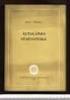 Általános statisztika II Kriszt, Éva Varga, Edit Kenyeres, Erika Korpás, Attiláné Csernyák, László Általános statisztika II Kriszt, Éva Varga, Edit Kenyeres, Erika Korpás, Attiláné Csernyák, László Publication
Általános statisztika II Kriszt, Éva Varga, Edit Kenyeres, Erika Korpás, Attiláné Csernyák, László Általános statisztika II Kriszt, Éva Varga, Edit Kenyeres, Erika Korpás, Attiláné Csernyák, László Publication
1. S Z O F T V E R E N G E D É L Y E Z É S I S Z E R ZŐDÉS
 Számlázás és készletnyilvántartás 2 (hálózatos) 1 1. S Z O F T V E R E N G E D É L Y E Z É S I S Z E R ZŐDÉS Ez egy speciális SZERZŐDÉS Ön, mint Felhasználó (akár magánszemély, gazdálkodó-, vagy egyéb
Számlázás és készletnyilvántartás 2 (hálózatos) 1 1. S Z O F T V E R E N G E D É L Y E Z É S I S Z E R ZŐDÉS Ez egy speciális SZERZŐDÉS Ön, mint Felhasználó (akár magánszemély, gazdálkodó-, vagy egyéb
Útmutató Támogatási Kérelem kitöltéséhez GUL-15-C
 Útmutató Támogatási Kérelem kitöltéséhez GUL-15-C Tartalom 1. Regisztráció... 2 2. Bejelentkezés, jelszóváltoztatás, elfelejtett jelszó... 5 3. EPTK felület bemutatása... 7 3.1. Fő menüpontok... 8 1.1.1.
Útmutató Támogatási Kérelem kitöltéséhez GUL-15-C Tartalom 1. Regisztráció... 2 2. Bejelentkezés, jelszóváltoztatás, elfelejtett jelszó... 5 3. EPTK felület bemutatása... 7 3.1. Fő menüpontok... 8 1.1.1.
Készítette: Citynform Informatikai Zrt.
 Dokumentumtár Felhasználói kézikönyv Készítette: Citynform Informatikai Zrt. Tartalomjegyzék "Dokumentumtár" főablak... 4 A dokumentumtár egészére vonatkozó műveletek... 4 Új dokumentum felvétele... 4
Dokumentumtár Felhasználói kézikönyv Készítette: Citynform Informatikai Zrt. Tartalomjegyzék "Dokumentumtár" főablak... 4 A dokumentumtár egészére vonatkozó műveletek... 4 Új dokumentum felvétele... 4
feladatok meghatározása során elsősorban az eszközök ismeretére, az eszközökkel megvalósítható lehetőségek feltérképezésére és az alkotó
 INFORMATIKA 5-8. Az informatika tantárgy ismeretkörei, fejlesztési területei hozzájárulnak ahhoz, hogy a tanuló az információs társadalom aktív tagjává válhasson. Az informatikai eszközök használata olyan
INFORMATIKA 5-8. Az informatika tantárgy ismeretkörei, fejlesztési területei hozzájárulnak ahhoz, hogy a tanuló az információs társadalom aktív tagjává válhasson. Az informatikai eszközök használata olyan
ETR Pénzügyi közönségszolgálat
 ETR Pénzügyi közönségszolgálat modul Azonosító: ETR-PKSZOLG Készítette: DEXTER Kft. Kiadva: 2001. május 1. DEXTER Copyright jegyzék Copyright jegyzék A Microsoft, a Windows, a Windows NT, a Windows NT
ETR Pénzügyi közönségszolgálat modul Azonosító: ETR-PKSZOLG Készítette: DEXTER Kft. Kiadva: 2001. május 1. DEXTER Copyright jegyzék Copyright jegyzék A Microsoft, a Windows, a Windows NT, a Windows NT
Adatexport útmutató Könyvvizsgálói program számára átadott adatok XML formátumban
 Adatexport útmutató Könyvvizsgálói program számára átadott adatok XML formátumban v.1.0.1.6 (2011-01-10) Adatexport útmutató - 1.0.1.0 Tartalomjegyzék 1. Az XML tartalmi követelménye 3 1.1 Általános leírás
Adatexport útmutató Könyvvizsgálói program számára átadott adatok XML formátumban v.1.0.1.6 (2011-01-10) Adatexport útmutató - 1.0.1.0 Tartalomjegyzék 1. Az XML tartalmi követelménye 3 1.1 Általános leírás
IBM Business Monitor 7. változat 5. alváltozat. IBM Business Monitor telepítési kézikönyv
 IBM Business Monitor 7. változat 5. alváltozat IBM Business Monitor telepítési kézikönyv ii Telepítés Tartalom 1. fejezet IBM Business Monitor telepítése.............. 1 2. fejezet IBM Business Monitor
IBM Business Monitor 7. változat 5. alváltozat IBM Business Monitor telepítési kézikönyv ii Telepítés Tartalom 1. fejezet IBM Business Monitor telepítése.............. 1 2. fejezet IBM Business Monitor
Könyvelői Klub 2012. november 14. Debrecen. Konzultáns: Horváth Józsefné okleveles könyvvizsgáló-adószakértő, a Könyvelői Klub szakmai vezetője
 Könyvelői Klub 2012. november 14. Debrecen Konzultáns: Horváth Józsefné okleveles könyvvizsgáló-adószakértő, a Könyvelői Klub szakmai vezetője ÖNKÖLTSÉGSZÁMÍTÁS, LELTÁROZÁS Önköltségszámítás Ahhoz, hogy
Könyvelői Klub 2012. november 14. Debrecen Konzultáns: Horváth Józsefné okleveles könyvvizsgáló-adószakértő, a Könyvelői Klub szakmai vezetője ÖNKÖLTSÉGSZÁMÍTÁS, LELTÁROZÁS Önköltségszámítás Ahhoz, hogy
Tartalomjegyzék. 5. A közbeszerzési eljárás főbb eljárási cselekményei. 6. Eljárási időkedvezmények a közbeszerzési törvényben
 Magyar Terület- és Regionális Fejlesztési Hivatal Regionális Fejlesztés Operatív Program Irányító Hatósága INFORMÁCIÓS CSOMAG a Strukturális Alapokból és a Kohéziós Alapból származó támogatásokat felhasználó
Magyar Terület- és Regionális Fejlesztési Hivatal Regionális Fejlesztés Operatív Program Irányító Hatósága INFORMÁCIÓS CSOMAG a Strukturális Alapokból és a Kohéziós Alapból származó támogatásokat felhasználó
NFSZ INTEGRÁLT INFORMÁCIÓS RENDSZER KTK KÖZFOGLALKOZTATÁSI TÁMOGATÁSOK KERETRENDSZERE. Országos közfoglalkoztatási program
 NFSZ INTEGRÁLT INFORMÁCIÓS RENDSZER KTK KÖZFOGLALKOZTATÁSI TÁMOGATÁSOK KERETRENDSZERE Országos közfoglalkoztatási program FELHASZNÁLÓI KÉZIKÖNYV 2016. február 16. 2016.02.16. 1 Dokumentum adatlap Projekt/modul
NFSZ INTEGRÁLT INFORMÁCIÓS RENDSZER KTK KÖZFOGLALKOZTATÁSI TÁMOGATÁSOK KERETRENDSZERE Országos közfoglalkoztatási program FELHASZNÁLÓI KÉZIKÖNYV 2016. február 16. 2016.02.16. 1 Dokumentum adatlap Projekt/modul
FELHASZNÁLÓI ÚTMUTATÓ
 Számítástechnikai Fejlesztı Kft. FELHASZNÁLÓI ÚTMUTATÓ E-SZIGNÓ KÁRTYAKEZELİ ALKALMAZÁS ver. 1.0 2010. november 9. MICROSEC SZÁMÍTÁSTECHNIKAI FEJLESZTİ KFT. 1022 BUDAPEST, MARCZIBÁNYI TÉR 9. Felhasználói
Számítástechnikai Fejlesztı Kft. FELHASZNÁLÓI ÚTMUTATÓ E-SZIGNÓ KÁRTYAKEZELİ ALKALMAZÁS ver. 1.0 2010. november 9. MICROSEC SZÁMÍTÁSTECHNIKAI FEJLESZTİ KFT. 1022 BUDAPEST, MARCZIBÁNYI TÉR 9. Felhasználói
AKKREDITÁCIÓS FELHÍVÁS Tanácsadó szervezetek részére
 AKKREDITÁCIÓS FELHÍVÁS Tanácsadó szervezetek részére A Dél-Alföldi Operatív Program Dél-Dunántúli Operatív Program Észak-Alföldi Operatív Program Észak-Magyarországi Operatív Program Közép-Dunántúli Operatív
AKKREDITÁCIÓS FELHÍVÁS Tanácsadó szervezetek részére A Dél-Alföldi Operatív Program Dél-Dunántúli Operatív Program Észak-Alföldi Operatív Program Észak-Magyarországi Operatív Program Közép-Dunántúli Operatív
MUNKATERV A MÉLIUSZ JUHÁSZ PÉTER KÖNYVTÁR KÖNYVTÁRELLÁTÁSI SZOLGÁLTATÓ RENDSZERBEN 2015. VÉGZETT MUNKÁJÁHOZ
 MUNKATERV A MÉLIUSZ JUHÁSZ PÉTER KÖNYVTÁR KÖNYVTÁRELLÁTÁSI SZOLGÁLTATÓ RENDSZERBEN VÉGZETT MUNKÁJÁHOZ 2015. AZ INTÉZMÉNY SZÉKHELYE: DEBRECEN AZ INTÉZMÉNY VEZETŐJÉNEK NEVE: DR. KOVÁCS BÉLA LÓRÁNT 2 Tartalom
MUNKATERV A MÉLIUSZ JUHÁSZ PÉTER KÖNYVTÁR KÖNYVTÁRELLÁTÁSI SZOLGÁLTATÓ RENDSZERBEN VÉGZETT MUNKÁJÁHOZ 2015. AZ INTÉZMÉNY SZÉKHELYE: DEBRECEN AZ INTÉZMÉNY VEZETŐJÉNEK NEVE: DR. KOVÁCS BÉLA LÓRÁNT 2 Tartalom
Kitöltési útmutató a Magánfőző párlat adójegy megrendelése című NAV_J27 elektronikus nyomtatványhoz
 Kitöltési útmutató a Magánfőző párlat adójegy megrendelése című NAV_J27 elektronikus nyomtatványhoz Tartalomjegyzék Bevezetés és jogszabályi háttér Főlap (nyomtatvány A-F része) Pótlap (nyilatkozatok)
Kitöltési útmutató a Magánfőző párlat adójegy megrendelése című NAV_J27 elektronikus nyomtatványhoz Tartalomjegyzék Bevezetés és jogszabályi háttér Főlap (nyomtatvány A-F része) Pótlap (nyilatkozatok)
Informatika szintmérő-érettségi tételek 2015. február
 1.oldal (6) Adatvédelem, netikett Adatvédelem Európa többi országában már az 1970-es években felismerték ennek a veszélyeit, és törvénnyel szabályozták az adatok védelmét. Európában elsőként 1973-ban,
1.oldal (6) Adatvédelem, netikett Adatvédelem Európa többi országában már az 1970-es években felismerték ennek a veszélyeit, és törvénnyel szabályozták az adatok védelmét. Európában elsőként 1973-ban,
